Handleiding Twist 654
|
|
|
- Carla Hendriks
- 6 jaren geleden
- Aantal bezoeken:
Transcriptie
1 Handleiding Twist 654 A31008-M2602-E M19
2 Overzicht Twist 654 Overzicht Twist 654 Handset i INT 1 Oproepen V 07:15 14 Okt Kalender Scherm in ruststand 2 Statusbalk ( pagina 51) Symbolen geven de actuele instellingen en de bedrijfstoestand van het toestel weer 3 Schermtoetsen ( pagina 16, pagina 31) 4 Berichtentoets ( pagina 17) Toegang tot oproep- en berichtenlijsten; knippert: nieuw bericht of nieuwe oproep 5 Verbreektoets, aan/uit-toets Gesprek beëindigen; functie annuleren; een menuniveau terug kort indrukken terug naar de ruststand (lang indrukken); handset in-/uitschakelen (in de ruststand lang indrukken) 6 Hekjetoets Toetsblokkering aan/uit (in ruststand langindrukken); wisselen tussen hoofdletters, kleine letters en cijfers; kiespauze invoeren (lang indrukken) 7 Microfoon 8 R-toets Ruggespraak (flash) (lang indrukken) 9 Aansluiting voor headset ( pagina 12) 10 Stertoets In de ruststand: oproepsignalen uitschakelen (lang indrukken); bij bestaande verbinding: omschakelen tussen impulskiezen/toonkiezen (kort indrukken); bij tekstinvoer: tabel met speciale tekens openen 11 Toets 1 Voic (lang indrukken) 12 Verbindingstoets / handsfree-toets Weergegeven nummer kiezen; gesprek beantwoorden; wisselen tussen handmatig en handsfree bellen; nummerherhalingslijst openen (kort indrukken:) kiezen (lang indrukken); 13 Navigatietoets/menutoets ( pagina 15) 7 1
3 Overzicht Twist 654 Aanmeld-/paging-toets u Handsets zoeken ( Paging ) (kort indrukken) pagina 36. u Handsets en DECT-toestellen aanmelden (lang indrukken) pagina 35. 2
4 Inhoudsopgave Inhoudsopgave Overzicht Twist Veiligheidsinstructies Toestel in gebruik nemen Weergave van de bedieningsstappen in de gebruiksaanwijzing Telefoon bedienen Telefoneren Toestel instellen Systeem-PIN wijzigen Standaardinstellingen van het toestel herstellen ECO DECT Voic Meerdere handsets Contacten (Telefoonboek) Oproeplijst Bereikbaarheid Kalender Wekker Ruimtebewaking (babyfoon) Toestel gebruiken achter een telefooncentrale/router Symbolen op het display Menu-overzicht Verklaring van Conformiteit Garantievoorwaarden Milieu Vragen en antwoorden Bijlage Trefwoordenregister
5 Veiligheidsinstructies Veiligheidsinstructies Let op Lees voor gebruik de veiligheidsinstructies en de gebruiksaanwijzing. Indien u dit product gebruikt in een huiselijke omgeving, breng dan uw kinderen op de hoogte van de inhoud van deze gebruiksaanwijzing en de mogelijke gevaren bij het gebruik van het toestel. Gebruik uitsluitend de netadapter die op de toestellen wordt aangegeven. Gebruik in het toestel uitsluitend oplaadbare batterijen die voldoen aan de specificaties (zie Technische gegevens ). Gebruik geen andere batterijen omdat deze persoonlijk letsel of schade aan het product tot gevolg kunnen hebben. Beschadigde batterijen dienen te worden vervangen. De werking van medische apparatuur kan worden beïnvloed. Houd rekening met de technische omstandigheden van de betreffende omgeving, bijvoorbeeld een dokterspraktijk. Indien u gebruik maakt van medische apparatuur (bijvoorbeeld een pacemaker), neem dan contact op met de fabrikant van het apparaat. Hij kan u informeren of het betreffende apparaat in voldoende mate beschermd is tegen externe hoogfrequente energie (voor meer informatie over uw toestel-product zie Technische gegevens ). Houd de handset niet aan het oor als deze overgaat of als u de handsfree-functie heeft ingeschakeld. Dit kan tot ernstige, blijvende gehoorschade leiden. Uw toestel is compatibel met de meeste gangbare digitale hoortoestellen. Een probleemloze werking met elk hoortoestel kan echter niet worden gegarandeerd. De handset kan bij analoge hoortoestellen onaangename storende geluiden (brom- of pieptoon) veroorzaken of deze overbelasten. Neem bij problemen contact op met de audicien. De apparaten zijn niet beveiligd tegen spatwater. Plaats de toestellen niet in vochtige ruimtes, zoals badkamers of doucheruimtes. Gebruik de toestellen niet in een omgeving waar explosiegevaar bestaat, bijvoorbeeld een schilderwerkplaats. Draag uw toestel alleen inclusief de gebruiksaanwijzing over aan derden. Defecte toestellen niet meer gebruiken of door de Servicedienst laten repareren, aangezien deze andere draadloze diensten kunnen storen. 4
6 Veiligheidsinstructies Gebruik het toestel niet als het display gescheurd of gebroken is. Gebroken glas of kunststof kan verwondingen aan handen en gezicht veroorzaken. Laat het toestel door de Servicedienst repareren. Gebruik het toestel niet gedurende lange tijdperiodes met hoog volume om schade aan uw gehoor te voorkomen. Opmerkingen u Tijdens een stroomstoring kunt u het toestel niet gebruiken. Ook noodoproepen zijn niet mogelijk. u Als de toets-/displayblokkering is ingeschakeld, kunt u ook geen alarmnummers bellen. 5
7 Toestel in gebruik nemen Toestel in gebruik nemen Inhoud van de verpakking controleren u een basisstation, u een netadapter voor het basisstation, u een telefoonsnoer, u een handset, u een batterijklepje, (achterste deel van de handset), u twee oplaadbare batterijen, u een rubberen afdichting voor de headset-aansluiting, u een gebruiksaanwijzing. Basisstation en lader plaatsen (indien meegeleverd) Het basisstation ist bedoeld voor gebruik in gesloten, droge ruimten met een temperatuur tussen +5 C en +45 C. Plaats het basisstation op een centrale plaats in uw kantoor of huis op een niet te glad oppervlak of bevestig het basisstation aan de wand ( pagina 7). In het algemeen laten de voetjes van het apparaat geen sporen achter. Op sommige meubels kunnen de voetjes van het toestel echter ongewenste sporen achterlaten. Opmerkingen u Zorg dat het toestel niet wordt blootgesteld aan een warmtebron of direct zonlicht en plaats het niet in de onmiddellijke omgeving van andere elektrische apparaten. u Zorg ervoor dat het toestel niet in aanraking komt met vocht, stof, agressieve vloeistoffen en dampen. u Let op het bereik van het basisstation. Dit bedraagt binnen tot 50 meter en buiten tot 300 meter. Het bereik is kleiner als Maximum bereik uitgeschakeld is ( pagina 33). Basisstation aansluiten op telefoonnet en stroomvoorziening Het telefoonsnoer in de aansluiting 1 aan de achterzijde van het basisstation steken tot het vastklikt en onder de kabelgeleiding schuiven. De voedingskabel van de netadapter in de aansluiting 2 aan de achterzijde van het basisstation steken en de hoekstekker onder de kabelzekering draaien. De netadapter 3 aansluiten. Vervolgens de telefoonstekker 4 aansluiten. 6
8 Toestel in gebruik nemen Opmerkingen u De netadapter moet altijd zijn aangesloten, omdat het toestel niet werkt zonder stroomvoorziening. u Gebruik uitsluitend de meegeleverde netadapter en het meegeleverde telefoonsnoer. De stekkerindeling van telefoonsnoeren kan verschillen (stekkerindeling, pagina 61). Wandmontage van het basisstation Twist 654 ca. 2 mm 42 mm Montagemateriaal niet meegeleverd. Handset in gebruik nemen Het display is met een folie beschermd. U kunt deze folie nu verwijderen! Rubberen afdichting voor headset-aansluiting aanbrengen Open het batterijvakje en plaats de rubberen afdichting in de uitsparing. Batterijen plaatsen Let op Gebruik uitsluitend oplaadbare batterijen ( pagina 60). Gebruik van een ander type kan persoonlijk letsel of productschade tot gevolg hebben. De mantel van de batterijen/het accupack zou bijvoorbeeld beschadigd kunnen raken of de batterijen/het accupack zouden kunnen exploderen. Bovendien kunnen er functiestoringen optreden of kan het toestel beschadigd raken. 7
9 Toestel in gebruik nemen Let bij het aanbrengen van de batterijen op de juiste richting (plaatsing +/- zie afbeelding). Het klepje van het batterijvakje eerst met de uitsparingen in de nokjes aan de binnenzijde van de behuizing plaatsen. Vervolgens het klepje dichtdrukken tot het vastklikt. Als u het batterijklepje weer wilt openen: Steek uw nagel in de uitsparing en trek het klepje schuin naar boven. 8
10 Batterijen laden Toestel in gebruik nemen Bij levering zijn de batterijen gedeeltelijk geladen. Laad de batterijen eerst volledig op voordat u het toestel gaat gebruiken. (De batterijen zijn volledig geladen als het symbool niet meer op het display wordt weergegeven.) Laat de handset 8,5 uur in het basisstation staan. 8,5 h Opmerkingen u Plaats de handset uitsluitend in het bijbehorende basisstation resp. lader. u De batterijen kunnen tijdens het laden warm worden. Dit is normaal en ongevaarlijk. u Om technische redenen neemt de capaciteit van de batterijen na enige tijd af. u De meegeleverde handsets zijn al bij het basisstation aangemeld. Mocht een van de handsets niet aangemeld zijn (melding Handset aanmelden ) of Plaats handset op basisstation ), dan dient u de handset handmatig aan te melden ( pagina 35). 9
11 Toestel in gebruik nemen Displaytaal wijzigen De displaytaal kunt u via het menu v Ï OK q Taal OK q Taal selecteren Selectie of als er een taal is ingesteld die u niet begrijpt, als volgt wijzigen: Op de rechterkant van de navigatietoets drukken. L5 Voorbeeld Deutsch ± English Ø Francais ± Druk de toetsen L en 5 langzaam achter elkaar in. Het display voor de taalinstelling verschijnt. De ingestelde taal (bijvoorbeeld Engels) is geselecteerd. Op de onderkant van de navigatietoets s drukken... Voorbeeld Deutsch ± English Ø Francais ± Italiano ± Espanol ± x Back Select... tot in het display de gewenste taal wordt weergegeven, bijvoorbeeld Frans. Druk op de rechter toets direct onder het display om de taal te selecteren. Voorbeeld Deutsch ± English ر Francais ± Ø De instelling wordt weergegeven met ³. Lang op de verbreektoets a drukken om terug te keren naar de ruststand. 10
12 Datum en tijd instellen Toestel in gebruik nemen Stel de datum en tijd in, zodat inkomende oproepen met de juiste datum en tijd worden geregistreerd en u de wekker kunt gebruiken. Druk op de toets onder de schermmelding Tijd Oproepen Tijd om het invoerveld te openen. (Als u de datum en tijd al heeft ingevoerd, opent u het invoerveld via het menu: v Ï OK Datum en tijd OK) Datum en tijd Datum: Tijd: 00:00 Terug Opslaan In het display wordt het submenu Datum en tijd weergegeven. In het scherm wordt de cursor knipperend weergegeven. Voer dag, maand en jaar met 8 cijfers via de toetsen in bijvoorbeeld 4Q2Q4 voor de datum Als u de invoerpositie wilt wijzigen, drukt u links u of rechts v op de navigatietoets. Datum: Tijd: 07:15 Datum en tijd Druk beneden op de navigatietoets om naar het invoerveld voor de tijd te springen. Voer de uren en minuten met de toetsen in (4 tekens), bijvoorbeeld QM5 voor 07:15uur. Wijzig zo nodig de cursorpositie met de navigatietoets. Terug Opslaan Druk op de toets onder de het schermmelding Opslaan om uw invoer te bevestigen. 11
13 Toestel in gebruik nemen Datum en tijd Opgeslagen Op het scherm wordt Opgeslagen weergegeven. U hoort een bevestigingssignaal. i INT 1 V 07:15 14 Okt U keert automatisch terug naar de ruststand. Uw toestel is nu klaar voor gebruik! Oproepen Kalender Headset aansluiten U kunt een headset met een 2,5mm connector aansluiten. 12
14 Toestel aan uw eigen voorkeuren aanpassen Toestel in gebruik nemen Nadat u uw toestel in gebruik heeft genomen, kunt u direct telefoneren, uw telefoon aan uw persoonlijke wensen aanpassen of eerst vertrouwd raken met de bediening van het toestel. Oproepsignalen instellen U kunt aan interne en externe oproepen, herinneringsoproep, ( pagina 28) wekoproep ( pagina 46) en bepaalde bellers eigen ringtones toewijzen ( pagina 39). Bescherming tegen ongewenste oproepen Stel uw toestel zo in, dat u niet wordt gestoord door ongewenste oproepen of gebruik de tijdschakeling ( pagina 30). Aanwezige Twist toestellen aanmelden en Contacten overnemen Gebruik al aanwezige toestellen om als vanouds met uw nieuwe basisstation te telefoneren. Kopieer de inhoud van Contacten van deze handsets naar uw nieuwe handset ( pagina 35, pagina 40). ECO DECT-Instellingen invoeren Reduceer het DECT-signaal van uw toestel ( pagina 33). Mocht u bij het gebruik van uw toestel vragen hebben, lees dan de tips voor het verhelpen van problemen ( pagina 57) 13
15 Weergave van de bedieningsstappen in de gebruiksaanwijzing Weergave van de bedieningsstappen in de gebruiksaanwijzing De toetsen van uw handset worden in deze gebruiksaanwijzing als volgt weergegeven: c / v / a Verbindingstoets/ menutoets / verbreektoets Q tot O Cijfer-/lettertoetsen * / # Stertoets / hekjetoets f / S Berichtentoets / R-toets Overzicht van symbolen op het display ( pagina 51). Voorbeeld: automatisch beantwoorden in-/uitschakelen Weergave in de gebruiksaanwijzing: v Ï OK q Telefonie OK Autom. aanname Wijzigen (³ = aan) U doet het volgende: v: In de ruststandrechterkant van de navigatietoets indrukken om het hoofdmenu te openen. Ï Met de navigatietoets pnaar het symbool Ï bladeren. OK: Schermtoets OK of centraal op de navigatietoets w drukken, het submenu Instellingen wordt geopend. q Telefonie: met de navigatietoets q naar de vermelding Telefonie bladeren. OK: schermtoets OK of centraal op de navigatietoets w drukken, het submenu Telefonie wordt geopend. Autom. aanname: de functie voor het inschakelen/uitschakelen voor het automatisch beantwoorden van oproepen is geselecteerd. Wijzigen (³ = aan): schermtoets Wijzigen of centraal op de navigatietoets w drukken, de functie wordt afwisselend in- en uitgeschakeld (³ = ingeschakeld, = uitgeschakeld). 14
16 Telefoon bedienen Telefoon bedienen Handset in-/uitschakelen Druk in de ruststand lang op de verbreektoets a, om de handset in of uit te schakelen. Toetsblokkering in-/uitschakelen De toetsblokkering voorkomt dat de toetsen van het toestel onbedoeld worden ingedrukt. Als u bij ingeschakelde blokkering een toets indrukt, verschijnt er een melding. Toets # lang indrukken om de blokkering in resp. uit te schakelen. Als er een oproep op de handsets wordt gesignaleerd, wordt de toetsblokkering automatisch uitgeschakeld. U kunt de oproep beantwoorden. Na afloop van het gesprek wordt de blokkering weer ingeschakeld. Navigatietoets In deze gebruiksaanwijzing is de kant van de navigatietoets (boven, onder, rechts, links) die u voor de desbetreffende functie moet indrukken, vetgedrukt, bijvoorbeeld v betekent dat u rechts op de navigatietoets moet drukken. Met de navigatietoets bladert u binnen de menu s en de invoervelden. In de ruststand resp. tijdens een extern gesprek heeft zij bovendien de volgende functies: In de ruststand van de handset s Contacten openen. v of w Hoofdmenu openen u Lijst met handsets openen. t Menu openen voor het instellen van het gespreksvolume ( pagina 21) van de handset. Tijdens een extern gesprek s Contacten openen. u Interne ruggespraak starten. t Volume voor handset of handsfree telefoneren wijzigen. Functies bij het klikken op het midden van de navigatietoets Afhankelijk van de situatie heeft de toets verschillende functies. u In de ruststand opent u het hoofdmenu. u In submenu s, selectie- en invoervelden neemt de toets de functie van de schirmtoetsen OK, Ja, Opslaan, Selectie of Wijzigen over. 15
17 Telefoon bedienen Let op In deze handleiding wordt het openen van het hoofdmenu door het indrukken van de rechterkant van de navigatietoets en het bedienen van de functies door het indrukken van de bijbehorende schermtoets weergegeven. U kunt echter ook het midden van de navigatietoets indrukken. Schermtoetsen Bij levering is onder de schermtoetsen in de ruststand een functie geprogrammeerd. U kunt deze programmering wijzigen ( pagina 31). De functie van de schermtoetsen is afhankelijk van de situatie. Voorbeeld Terug Opslaan Actuele functies van de schermtoetsen Schermtoetsen Enkele belangrijke schermtoetsen zijn: Opties Een situatie-afhankelijk menu openen. OK Selectie bevestigen. Terug Één menuniveau terug of procedure annuleren. Opslaan Invoer opslaan. Overzicht van symbolen op de schermtoetsen ( pagina 52). Menunavigatie De functies van het toestel zijn opgenomen in een menu met meerdere niveaus. Menu-overzicht pagina 53. Hoofdmenu (hoogste menuniveau) Druk op de navigatietoets rechts v in de ruststand van de het toetsel om het hoofdmenu te openen. De functies van het hoofdmenu worden in het scherm als symbolen weergegeven. Het symbool van de geselecteerde functie wordt met een kleur gemarkeerd en de bijbehorende naam Voorbeeld Instellingen verschijnt in de kopregel van het scherm. Naar een functie gaan, dat wil zeggen het bijbehorende submenu (volgende menuniveau) openen: Navigeer met de navigatietoets p naar de gewenste functie en druk op de schermtoets OK. ì Ì Ê Ç Terug naar de ruststand: schermtoets Terug of de verbreektoets a kort indrukken. Terug É Ï OK 16
18 Submenu s De functies van de submenu s worden in een lijst weergegeven. Een functie starten: Met de navigatietoets q naar de functie bladeren en OK indrukken. Terug naar het vorige menuniveau: Schermtoets Terug of de verbreektoets a kort indrukken. Terugkeren naar de ruststand Uit een willekeurig menu: Verbreektoets a lang indrukken. Telefoon bedienen Of: Als u geen toets indrukt: na ongeveer 2 minuten schakelt het display automatisch over naar de ruststand. Berichtenlijsten Ontvangen berichten worden opgeslagen in berichtenlijsten. U hoort een attentietoon zodra een nieuwe vermelding in een lijst binnenkomt. Bovendien knippert de berichtentoets (indien ingeschakeld, pagina 27). Symbolen voor het type bericht en het aantal nieuwe berichten worden in het rustdisplay weergegeven. Nieuwe berichten aanwezig: u Ãop het voic ( pagina 34) u in de lijst met gemiste oproepen u in de lijst met gemiste afspraken ( pagina 45) Voorbeeld Instellingen Datum en tijd Geluidsinstellingen Display U roept de berichtenlijsten op door het indrukken van de berichtentoets f. U heeft toegang tot de volgende berichtenlijsten: Oproepen Kalender u Voic s: de voic - als uw netwerkaanbieder deze functie ondersteunt en het telefoonnummer van de voic op uw toestel is opgeslagen. u Oproepen: lijst met gemiste oproepen (zie Oproeplijst pagina 42) u Herinneringen: lijst met gemiste afspraken Het symbool voor de voic wordt altijd weergegeven als het nummer van de voic in de telefoon is opgeslagen. De overige lijsten worden alleen weergegeven als ze berichten bevatten. Lijst openen: q Gewenste lijst selecteren. OK Uitzondering: als u de voic selecteert, wordt het nummer van de voic gebeld ( pagina 34). Op het display wordt geen lijst geopend. Taal Aanmelden Terug Voorbeeld i INT 1 x OK V 07:15 14 Okt Ã
19 Telefoon bedienen Nummers en tekst invoeren Als er meerdere nummer- en/of tekstvelden worden weergegeven (bijvoorbeeld Voornaam en Achternaam van een contactpersoon), dan is het eerste veld automatisch ingeschakeld. De volgende velden moet u door bladeren met de navigatietoets q inschakelen. Een veld is ingeschakeld als het een knipperende cursor bevat. Nieuwe invoer Voornaam: I Achternaam: Onjuiste invoer corrigeren u Teken voor de cursor wissen: kort op de schermtoets Ñ drukken. u Woorden voor de cursor wissen: lang op de schermtoets Ñ drukken. Thuis: Û x Abc Opslaan Tekst invoeren u Letters/tekens: aan elke toets tussen Q en O zijn meerdere letters en cijfers toegewezen. Na het indrukken van de toets worden de tekens in een selectieregel links onder in het display weergegeven. Het geselecteerde teken is gemarkeerd. Druk de toets meerdere keren kort achter elkaar in om naar de gewenste letter/teken te springen. u Cursor verplaatsen: de letters/tekens worden op de cursorpositie ingevoegd. U kunt de cursor verplaatsen door op de navigatietoets r te drukken, in velden met meerdere regels ook op q. u Kleine letters, hoofdletters en cijfers: druk op de hekjetoets # om voor de volgende letter te wisselen tussen kleine letters, hoofdletters en cijfers. Bij het bewerken van een contactpersoon worden de eerste letter en elke letter die op een spatie volgt automatisch als hoofdletter geschreven. u Speciale tekens: druk op de stertoets * om de tabel met speciale tekens te openen. Blader met de navigatietoets naar het gewenste teken en druk op de schermtoets Invoegen om dit in te voeren. u Speciale letters: trema s of andere gemarkeerde/diakritische tekens voert u in door de betreffende lettertoets meerdere malen in te drukken, zie tabellen met tekensets pagina
20 Telefoneren Telefoneren Extern bellen Nummer invoeren, verbindingstoetsc kort indrukken. Of: Verbindingstoets c lang indrukken, het nummer invoeren. Met de verbreektoets a kunt u het kiezen annuleren. Met nummerherhalingslijst kiezen In de nummerherhalingslijst staan de 20 nummers die u het laatst op deze handset heeft gekozen. U kunt deze nummers op dezelfde manier als de berichtenlijsten van uw toestel beheren ( pagina 17). Kort verbindingstoets c indrukken om de nummerherhalingslijst te openen. q Vermelding selecteren. Verbindingstoets c indrukken. Het nummer wordt gekozen. Bij weergave van een naam het bijbehorende nummer laten weergeven: schermtoets Weergvn drukken. Vermeldingen in de nummerherhalingslijst beheren: Nummerherhalingslijst openen. q Vermelding selecteren. Opties U kunt de volgende functies selecteren: u Naar Contacten OK Vermelding in Contacten ( pagina 39) overnemen. u Nummer weergeven OK Nummer overnemen in het display en wijzigen of aanvullen, vervolgens met c kiezen of met Ó als nieuwe contactpersoon opslaan in Contacten. u Wis vermelding OK Geselecteerde vermelding wissen. u Alles wissen OK Alle vermeldingen wissen. Telefoneren vanuit de oproeplijst v Ê OK q Lijst selecteren. OK q Contactpersoon selecteren. c Het nummer wordt gekozen. Opmerkingen u U kunt de oproeplijst ook via de schermtoets Oproepen oproepen. Hiervoor programmeert u een schermtoets met de bijbehorende functie ( pagina 31). u De lijst Gemiste oproepen kunt u ook openen met de berichtentoets f. Voorbeeld Alle oproepen äjames Foster Vandaag, 18: , 18:30 š , 17:13 Weergvn Opties 19
21 Telefoneren Contacten kiezen s q Contactpersoon selecteren. c Als er meerdere nummers zijn ingevoerd: met r nummer selecteren en opnieuw de verbindingstoets c of OK indrukken. Het nummer wordt gekozen. Snelkiezen U kunt uw toestel zo instellen dat bij het indrukken van een willekeurige toets een bepaald nummer wordt gekozen. Met deze functie kunnen bijvoorbeeld kinderen die nog niet in staat zijn, zelfstandig een nummer te kiezen, een bepaald nummer kiezen. v É OK q Snelkiezen OK Inschakelen: r Aan / Uit Oproep naar: nummer invoeren of wijzigen dat moet worden gekozen. Opslaan In het rustdisplay wordt de geactiveerde functie Snelkiezen weergegeven. Door een willekeurige toets in te drukken, wordt het opgeslagen nummer gekozen. Druk op de verbreektoets a om het kiezen af te breken. Snelkiezen beëindigen: Schermtoets Uit indrukken. Toets # lang indrukken. of: Toets # lang indrukken. Oproep beantwoorden U kunt kiezen uit de volgende opties: Op c drukken. Als Autom. aanname ingeschakeld is, de ( pagina 28)handset uit de lader nemen. Wisselgesprek beantwoorden/afwijzen Als u tijdens een extern gesprek een oproep ontvangt, hoort u een wisselgesprektoon. Als het nummer wordt meegestuurd, ziet u het nummer of de naam van de beller op het display. Oproep weigeren: Opties q Wissel. weigeren OK Oproep beantwoorden: Schermtoets Opnemen indrukken. U spreekt met de nieuwe beller. Het actieve gesprek wordt in de wachtstand geplaatst. Terugkeren naar de gesprekspartner in de wachtstand: om het actuele gesprek te beëindigen en het gesprek in de wachtstand weer voort te zetten, drukt u op a. Weergave van telefoonnummer Het telefoonnummer van de beller wordt in het display weergegeven. Als het nummer van de beller in uw Contacten is opgeslagen, verschijnt bovendien het nummertype en de naam in het display. In plaats van naam en nummer wordt het volgende weergegeven: u Extern: er wordt geen nummer meegestuurd. u Anoniem: de beller onderdrukt NummerWeergave ( pagina 22). u Onbekend: de beller heeft NummerWeergave niet aangevraagd. 20
22 Bij CNIP (Calling Name Identification Presentation) Telefoneren Naast het nummer wordt de geregistreerde naam (en woonplaats) van de beller weergegeven. Als het nummer in Contacten is opgeslagen, wordt in plaats van het nummer de naam van de contactpersoon weergegeven. Opmerkingen over NummerWeergave CLIP Bij levering is uw toestel zo ingesteld, dat het telefoonnummer van de beller wordt weergegeven, pagina 58 Handsfree-telefoneren Tijdens een gesprek en bij het tot stand brengen van de verbinding de functie Handsfree in-/uitschakelen: Op c drukken. Handset tijdens een gesprek in de lader plaatsen: Toets c tijdens het terugzetten en daarna nog 2 seconden ingedrukt houden. Gespreksvolume wijzigen u Instellen via het menu: v Ï OK q Geluidsinstellingen OK Gespreksvolume OK Handset: r volume in 5 niveaus voor handset instellen. Handsfree: r volume in 5 niveaus instellen. Opslaan u Instellen tijdens een gesprek voor de actuele mode (handsfree, handset): Navigatietoets t r indrukken. De instelling wordt na ongeveer 2 seconden automatisch opgeslagen of NA het indrukken van de Opslaan toets. Het display schakelt weer over naar de vorige weergave. Microfoon in-/uitschakelen Als u de microfoon tijdens een gesprek uitschakelt, dan kan uw gesprekspartner u niet meer horen. Om de microfoon in of uit te schakelen op v drukken. Specifieke functies (netdiensten) gebruiken Netdiensten zijn afhankelijk van uw netwerkaanbieder en moeten bij hem worden aangevraagd (evt. tegen extra kosten). Netdiensten kunnen in twee groepen worden onderverdeeld: u Netdiensten die niet tijdens een gesprek voor de volgende oproep of alle volgende oproepen worden ingeschakeld (bijvoorbeeld Anoniem bellen ). U kunt deze netdiensten heel eenvoudig in-/uitschakelen via het menu Ç. u Netdiensten die tijdens een extern gesprek worden ingeschakeld, bijvoorbeeld Ruggespraak, Wisselgesprek, Conferentie tot stand brengen. Deze netdiensten worden tijdens een extern gesprek in de optiebalk ter beschikking gesteld (bijvoorbeeld Rug.spr., Confer.). 21
23 Telefoneren Opmerkingen u Voor het inschakelen/uitschakelen van de volgende functies wordt in het algemeen een code naar het telefoonnet gestuurd. Na een bevestigingssignaal uit het telefoonnet op a drukken. u Wijzigen van de programmering van de netdiensten is niet mogelijk met de Twist 654. Netdiensten instellen NummerWeergave onderdrukken (CLIR Calling Line Identification Restriction) Als u wilt voorkomen dat uw telefoonnummer bij uw gesprekspartner wordt weergegeven, kunt u de weergave van het nummer onderdrukken (CLIR). De NummerWeergave wordt onderdrukt tot u de functie weer inschakelt. Onderdrukken van NummerWeergave in-/uitschakelen: v Ç OK q Alle opr. anoniem Wijzigen (³ = ingeschakeld) NummerWeergave alleen voor de volgende oproep onderdrukken: v Ç OK q Volgende oproep OK Nr. onderdrukken OK Nummer invoeren Kiezen NummerWeergave alleen voor de volgende oproep accepteren: v Ç OK q Volgende oproep OK q Nummer meesturen OK Nummer invoeren Kiezen Gemiste oproep terugbellen U kunt het nummer van de laatste niet beantwoorde oproep terugbellen. v Ç OK q Autom. terugbellen OK Wisselgesprek (aankloppen) bij een externe oproep Als deze functie ingeschakeld is, wordt tijdens een extern gesprek door middel van een aankloptoon en een melding op het display aangegeven, dat er een andere externe deelnemer belt. Wisselgesprek in-/uitschakelen: v Ç OK q Wisselgesprek OK Status: r Aan / Uit Verstuur 22
24 Telefoneren Netdiensten tijdens een extern gesprek Wisselgesprek (aankloppen) bij een externe oproep Als deze functie ingeschakeld is( pagina 22), wordt tijdens een extern gesprek door middel van een aankloptoon en een melding op het display aangegeven, dat er een andere externe deelnemer belt. Als het nummer wordt meegestuurd, ziet u het nummer of de naam van de beller op het display. U kunt kiezen uit de volgende opties: Opties q Wissel. weigeren OK De aankloppende deelnemer hoort de bezettoon. Of: Opties q Wisselgesprek prio OK Opnemen Opties U beëindigt het actuele gesprek en neemt het tweede gesprek aan. Of: Opnemen Nadat u het tweede gesprek heeft beantwoord, kunt u tussen beide gesprekken heen en weer schakelen ( Wisselgesprek pagina 24) of met beide gesprekspartner tegelijkertijd spreken (Conferentie pagina 25). Terugbellen U heeft een extern nummer gekozen en u hoort de bezettoon: Opties q Terugbellen OK a Zodra de gewenste deelnemer oplegt, gaat uw telefoon over. Op c drukken om de verbinding met de deelnemer tot stand te brengen. Terugbellen voortijdig uitschakelen: v Ç OK q Terugbellen uit OK Ruggespraak Tijdens een extern gesprek een tweede externe deelnemer opbellen. Het eerste gesprek wordt in de wachtstand gezet. Rug.spr. Nummer van de tweede deelnemer invoeren. Het huidige gesprek wordt in de wachtstand gezet. De tweede deelnemer wordt gebeld. De gewenste gesprekspartner meldt zich niet: Schermtoets Einde drukken. Of: De gewenste gesprekspartner meldt zich: u spreekt met de deelnemer. Ruggespraak beëindigen: Opties q Einde gesprek OK U bent weer met de eerste gesprekspartner verbonden. Of: Wisselgesprek W « Oproepen: Ruggespraak 12I In wachtstand: Einde Op a drukken. U ontvangt een terugbeloproep van de eerste gesprekspartner. Opties 23
25 Telefoneren Wisselgesprek Tussen twee gesprekken heen en weer schakelen. Het andere gesprek wordt telkens in de wachtstand geplaatst. Voorwaarde: u voert een extern gesprek en u heeft een Wisselgesprek tweede deelnemer opgebeld (ruggespraak) of u heeft een tweede gesprek beantwoord. In het display worden de nummers resp. namen van beide gespreksdeelnemers weergegeven. De partner waarmee u momenteel spreekt, is gemarkeerd met het symbool â en wordt gekleurd weergegeven. Met navigatietoets q tussen de deelnemers heen en weer schakelen. Het andere gesprek wordt telkens in de wachtstand geplaatst. Confer. Huidige gesprek beëindigen: Opties q Einde gesprek OK U bent weer verbonden met de gespreksdeelnemer in de wachtstand. Of: W â :15 Opties Op a drukken. U ontvangt een terugbeloproep van de deelnemer die in de wachtstand stond. 24
26 Conferentie Met beide gesprekspartners tegelijk spreken. Telefoneren Voorwaarde: u voert een extern gesprek en u heeft een tweede deelnemer opgebeld (ruggespraak) of u heeft een tweede gesprek beantwoord. Op Confer. drukken. U en beide gesprekspartners kunnen elkaar horen en met elkaar spreken. Gesprek met beide gesprekspartners beëindigen: Op a drukken. Of: Terugkeren naar wisselgesprek: schermtoets EindConf. indrukken. U bent weer verbonden met de deelnemer waarmee u de conferentie bent begonnen. Elk van uw gesprekspartners kan zijn deelname aan de conferentie beëindigen door de verbreektoets in te drukken of de hoorn op te leggen. Oproep doorverbinden U voert een wisselgesprek, bevindt zich in een conferentie of u voert een extern ruggespraakgesprek. U kunt de beide externe deelnemers met elkaar verbinden. Opties q Doorverbinden OK. Uw gesprek met beide deelnemers is beëindigd. 25
27 Toestel instellen Toestel instellen De handset en het basisstation zijn bij levering al ingesteld. U kunt deze instellingen afzonderlijk wijzigen. U kunt de instellingen tijdens een gesprek wijzigen of in de ruststand via de menupagina Instellingen. Displaytaal wijzigen v Ï OK q Taal OK q Taal selecteren Selectie (Ø = geselecteerd) Eigen land- en regiocode instellen Voor de overdracht van telefoonnummers (bijvoorbeeld in vcards) dient uw voorkiesnummer (land- en regionummer) in het toestel te zijn opgeslagen. Enkele van deze nummers zijn al voorgeprogrammeerd. Let op de indeling in prefix en de rest van de regiocode. v Ï OK q Telefonie OK q Regionummers OK p Naar het invoerveld bladeren, eventueel met Ñ cijfer wissen Cijfers invoeren Opslaan Voorbeeld Regionummers Landcode: Regionummer: 0 - [8 ] Û Opslaan Display van de handset instellen Screensaver instellen U kunt een screensaver instellen die in de ruststand wordt weergegeven. U kunt kiezen uit analoge klok/digitale klok/afbeelding. Om het rustdisplay opnieuw weer te geven, kort op a drukken. v Ï OK q Display OK Screensaver (μ = ingeschakeld) Wijzigen Inschakelen: r Aan / Uit Keuze: r Digitale klok / Analoge klok / [afbeeldingen] of: Weergvn (screensaver weergeven) q Screensaver selecteren OK Opslaan Voorbeeld Screensaver Inschakelen <Aan > Keuze: Analoge klok Terug Opslaan 26
28 Kleurenschema instellen U kunt voor het display een donkere of een lichtere achtergrond instellen. v Ï OK q Display OK q Kleurschema s OK q Kleuren 1 / Kleuren 2 Selectie (Ø = geselecteerd) Displayverlichting instellen Toestel instellen De displayverlichting wordt ingeschakeld zodra de handset uit het basisstation/de lader wordt genomen of een toets wordt ingedrukt. De ingedrukte cijfertoetsen worden voor voorbereid kiezen in het display weergegeven. U kunt de displayverlichting ook gericht voor de ruststand in- of uitschakelen: v Ï OK q Display OK q Verlichting OK In lader: r Aan / Uit Uit lader: r Aan / Uit Opslaan Let op Bij ingeschakelde displayverlichting kan de standby-tijd van de handset aanzienlijk worden verkort. Knipperen van de berichtentoets in-/uitschakelen Geef aan, of de ontvangst van nieuwe berichten door het knipperen van de berichten-led op de handset moet worden weergegeven. In de ruststand: v *#Q5# In het display verschijnt het cijfer 9. Druk op de volgende toetsen om het berichtentype te selecteren: M4 voor berichten op het voic M5 voor gemiste oproepen U ziet het cijfer 9, gevolgd door uw invoer (bijvoorbeeld 975), in het invoerveld knippert de actuele instelling (bijvoorbeeld 0). Toets Q of indrukken om de procedure voor nieuwe berichten in te stellen.: 975 SET: [0] Systeem Q De berichtentoets knippert Terug (gaat uit als u de toets indrukt) Berichtentoets knippert niet Met OK bevestigen of met Terug zonder wijzigingen terugkeren naar het rustdisplay. OK 27
29 Toestel instellen Automatisch beantwoorden in-/uitschakelen Bij het automatisch beantwoorden van oproepen neemt de handset een inkomende oproep aan zodra u hem uit de lader neemt. v Ï OK q Telefonie OK Autom. aanname Wijzigen (³ = aan) Onafhankelijk van de instelling Autom. aanname wordt de verbinding beëindigd als u de handset weer in de lader plaatst. Uitzondering: c tijdens het terugzetten en vervolgens nog 2 seconden ingedrukt houden. Handsetprofiel instellen U kunt diverse profielen voor de handset instellen om uw telefoon optimaal aan de omgevingssituatie aan te passen. Op die manier bepaalt u zelf, op welke manier u een gesprek voert. v Ï OK q Geluidsinstellingen OK q Handset-profielen OK q Profiel selecteren Selectie (Ø = geselecteerd) Handset-profielen: Hoog en Laag. De standaardinstelling is Laag. Ringtones van de handset instellen Volume van het belsignaal instellen v Ï OK q Geluidsinstellingen OK q Ringtones Handset OK Weksignaal volume OK Voor int. oproepen en herinneringen: r Volume in 5 niveaus of in oplopend volume voor interne oproepen en verjaardagen instellen. Externe oproepen: r Volume in 5 niveaus of in oplopend volume voor externe oproepen instellen. Opslaan Ringtone instellen v Ï OK q Geluidsinstellingen OK q Ringtones Handset OK q Ringtones OK Interne oproepen: r Oproepsignaal/ringtone voor interne oproepen en verjaardagen instellen. Externe oproepen: r Oproepsignaal/ringtone voor externe oproepen instellen. Opslaan Oproepsignaal in-/uitschakelen Voorbeeld Oproepsignaal permanent in-/uitschakelen: stertoets * lang indrukken. In de statusregel verschijnt bij uitgeschakeld oproepsignaal ó. Oproepsignaal voor de huidige oproep uitschakelen: Stil of a indrukken. Weksignaal volume Voor int. oproepen en herinneringen: < > Externe oproepen: ˆ Terug Opslaan 28
30 Attentietoon (beep) in-/uitschakelen In plaats van het oproepsignaal kunt u een attentietoon inschakelen. Stertoets * lang indrukken en binnen 3 seconden Piep. In de statusregel verschijnt bij ingeschakelde attentietoon ñ. Door de stertoets *lang in te drukken, kunt u de attentietoon weer uitschakelen. Attentiesignalen in-/uitschakelen Toestel instellen De handset maakt u door middel van een akoestisch signaal op verschillende activiteiten en situaties attent. De attentiesignalen kunt u onafhankelijk van elkaar in-/ uitschakelen. v Ï OK q Geluidsinstellingen OK q Attentietonen OK Toetssignaal: r Aan / Uit Toon bij het indrukken van een toets. Bevestiging: r Aan / Uit Bevestigings-/foutsignaal na invoer, attentietoon bij ontvangst van een nieuw bericht. Batterij: r Aan / Uit Waarschuwingstoon bij een resterende gesprekstijd van minder dan 10 minuten (elke 60 seconden). Als de functie Ruimtebewaking ingeschakeld is, wordt de waarschuwingstoon voor een lage batterijlading niet weergegeven. Opslaan Wachtmuziek in-/uitschakelen U kunt de wachtmuziek voor externe bellers bij interne ruggespraak en doorschakelen inschakelen/uitschakelen. v Ï OK q Geluidsinstellingen OK q Wachtmuziek Wijzigen (³ = aan) 29
31 Toestel instellen Beveiliging tegen ongewenste oproepen Tijdschakeling voor externe oproepen U kunt een tijdsperiode invoeren waarbinnen uw toestel niet moet overgaan. v Ï OK q Geluidsinstellingen OK q Ringtones Handset OK q Tijdschakeling OK Voor externe opr.: r Aan / Uit Indien ingeschakeld: Niet bellen vanaf: begin van de tijdsperiode invoeren. Niet bellen tot: einde van de tijdsperiode invoeren. Opslaan Voorbeeld Tijdschakeling Voor externe opr.: Aan Niet bellen vanaf: 22:00 Niet bellen tot: 07:00 Terug Opslaan Let op Bij oproepen waaraan u in uw Contacten een VIP-ringtone heeft toegewezen, gaat uw toestel ook binnen deze periode over. Geen signalering van anonieme oproepen U kunt uw toestel zo instellen, dat anonieme oproepen ( pagina 21, de beller heeft Nummer- Weergave actief onderdrukt) niet gesignaleerd worden. De oproep wordt alleen op het display gesignaleerd. De instelling geldt uitsluitend voor de handset waarop u de instelling invoert. v Ï OK q Geluidsinstellingen OK q Ringtones Handset OK q Anonieme opr uit Wijzigen (³ = functie ingeschakeld) Snelle toegang tot nummers en functies De cijfertoetsen 2 t/m O kunt u elk programmeren met een nummer uit Contacten. Onder de linker en rechter schermtoets is bij levering al een functie geprogrammeerd. U kunt deze programmering wijzigen ( pagina 31). U kunt deze nummers resp. de functies dan met één druk op de toets oproepen. Cijfertoetsen programmeren Voorwaarde: de cijfertoets is nog niet geprogrammeerd met een nummer. Cijfertoets lang indrukken. Of: Cijfertoets kort indrukken. Schermtoets Snelkiezn indrukken. Contacten wordt geopend. q Contactpersoon selecteren. OK De contactpersoon is onder de betreffende cijfertoets opgeslagen. Let op Als u op een later moment de contactpersoon in uw Contacten bewerkt of wist, dan heeft dit geen gevolgen voor de programmering van de cijfertoets. 30
32 Nummer kiezen/programmering wijzigen Voorwaarde: de cijfertoets is geprogrammeerd met een nummer. In de ruststand van de handset Cijfertoets lang indrukken: het nummer wordt direct gekozen. Toestel instellen Of: Cijfertoets kort indrukken: linker schermtoets met nummer/naam (eventueel afgekort) indrukken om het nummer te kiezen. Of: Schermtoets Wijzigen indrukken om de programmering van de cijfertoets aan te passen of Schermtoets Wissen indrukken om de programmering te wissen. Schermtoetsen programmeren In de ruststand de linker of rechter schermtoets lang indrukken. De lijst met mogelijke toetsprogrammeringen verschijnt. q Vermelding selecteren OK Selecteer een van de volgende functies: Babyfoon Ruimtebewaking (babyfoon) instellen en inschakelen ( pagina 47). Wekker Wekker instellen en inschakelen ( pagina 46). Kalender Kalender oproepen ( pagina 44). Snelkiezen Snelkiezen instellen ( pagina 20). Nummerherhaling Nummerherhalingslijst weergeven ( pagina 19). Meer functies... U kunt ook overige functies selecteren: Oproeplijsten Oproeplijst weergeven ( pagina 42). Nr. onderdrukken NummerWeergave bij de volgende oproep onderdrukken ( pagina 22). Omleiding Oproepdoorschakeling definiëren ( pagina 43). 31
33 Systeem-PIN wijzigen Systeem-PIN wijzigen v Ï OK q Systeem OK q Systeem-PIN OK Indien actuele PIN-code niet identiek is aan 0000: actuele PIN-code invoeren OK Nieuwe systeem-pin (4 cijfers; 0 9) invoeren Opslaan Systeem-PIN resetten Mocht u uw systeem-pin vergeten zijn, dan kunt deze weer op 0000 terugzetten. Hierbij worden alle instellingen van het basisstation gereset en alle toestellen afgemeld! Voedingskabel van het basisstation loskoppelen. Aanmeld-/paging-toets van het basisstation (Twist 654 pagina 2) ingedrukt houden en gelijktijdig de voedingskabel weer op het basisstation aansluiten. De aanmeld-/paging-toets nog ten minste 5 seconden ingedrukt houden. Standaardinstellingen van het toestel herstellen U kunt individuele wijzigingen in de instellingen van het basisstation en de het toestel gescheiden van elkaar terugzetten op de standaardinstellingen. Een reset geldt niet voor: u Datum en tijd, u De aanmelding van het toestel op het basisstation alsmede de actuele selectie van basisstation, u Systeem-PIN, u Vermeldingen in de kalender en Contacten, u Nummerherhalingslijst. Bij het herstellen van de standaardinstellingen van de handset (Herstel handset) worden de audio- en displayinstelllingen gewist. Bij het herstellen van de standaardinstellingen van het basisstation (Herstel basis) worden ECO DECT-, systeeminstellingen en interne namen van de handsets teruggezet en worden de oproeplijsten gewist. Standaardinstellingen van de handset/het basisstation herstellen v Ï OK q Systeem OK q Herstel handset / Herstel basis Bij de Herstel basis: Systeem-PIN invoeren OK Veiligheidsvraag met Ja beantwoorden 32
34 ECO DECT ECO DECT ECO DECT zorg voor een lager stroomverbruik en een lager DECT-vermogen. DECT-signaal (radiosignaal) reduceren in normaal bedrijf: (standaardinstelling): Bij levering is het toestel op maximaal bereik ingesteld. Hierbij is optimaal radiobeheer gegarandeerd. In de ruststand zendt de handset geen signalen uit (het DECT-signaal is uit). Alleen het basisstation houdt met een laag signaal contact met de handset. Tijdens het gesprek wordt het zendvermogen automatisch aangepast aan de afstand tussen het basisstation en de handset. Hoe kleiner de afstand tot het basisstation, des te lager is het zendvermogen. U kunt het zendvermogen nog meer reduceren: 1) Bereik reduceren en het DECT-signaal daarmee met wel 80% verlagen In veel woningen of kantooromgevingen is het maximale bereik niet nodig. Als u de instelling Maximum bereik uitschakelt, wordt het DECT-signaal van het toestel tijdens een gesprek met wel 80% verlaagt bij half bereik. v Ï OK q ECO DECT OK Maximum bereik Wijzigen (³ = aan) Displaysymbool voor gereduceerd bereik pagina 51. 2) Draadloze module in de ruststand uitschakelen (Geen DECT in rust) Met de instelling DECT uitkunt u het DECT-signaal van het basisstation in de ruststand volledig uitschakelen. v Ï OK q ECO DECT OK q DECT uit Wijzigen (³ = aan) Bij uitgeschakelde draadloze module wordt in het rustdisplay in plaats van het symbool voor de ontvangststerkte het symbool ¼ weergegeven. Opmerkingen u Om de voordelen van de instelling DECT uit te kunnen gebruiken, moeten alle aangemelde handsets deze functie ondersteunen. u Als de instelling DECT uit ingeschakeld is en op het basisstation een handset is aangemeld dat deze functie niet ondersteunt, wordt DECT uit automatisch uitgeschakeld. Zodra deze handset weer wordt afgemeld, wordt de functie DECT uit automatisch weer ingeschakeld. u De draadloze verbinding wordt alleen bij inkomende of uitgaande oproepen automatisch tot stand gebracht. Het tot stand komen van de verbinding wordt hierdoor met ca. 2 seconden vertraagd. u Om ervoor te zorgen dat een handset bij een inkomende oproep de draadloze verbinding met het basisstation toch snel tot stand kan brengen, moet de handset vaker luisteren naar het basisstation, d.w.z. de omgeving scannen. Dit verhoogt het stroomverbruik en zorgt daarom voor kortere standby- en gesprekstijd van de handset. u Bij geschakelde functie DECT uit is er geen bereikindicatie/geen bereikalarm op de handset. De bereikbaarheid controleert u door de lijn te bezetten: Verbindingstoets c lang indrukken. U hoort een kiestoon. 33
35 Voic Voic U kunt de voic pas gebruiken als u deze bij Proximus heeft aangevraagd en het nummer van de voic (1969) in het toestel heeft opgeslagen. v Ì OK q Voic OK Voic nummer: telefoonnummer van de voic invoeren OK Berichten van de voic beluisteren Toets lang indrukken. Of: Berichten weergeven via de berichtenlijst: Berichtentoets f q Messaging OK Of: Berichten weergeven via het menu: v Ì OK Berichten afspelen OK Uw voic wordt direct gebeld. U kunt de berichten beluisteren. 34
36 Meerdere handsets Meerdere handsets Handsets aanmelden U kunt maximaal zes handsets bij het basisstation aanmelden. Het aanmelden van de handset moet u zowel op het basisstationals op de handset inleiden. Deze procedure moet binnen 60 sec. worden ingeleid. Op het basisstation: aanmeld-/paging-toets (Twist 654 pagina 2) lang (min. 3 sec.) indrukken. Op de handset Dune (andere handsets zie Opmerkingen ): - Als de handset bij geen enkel basisstation is aangemeld: schermtoets Aanmeld. drukken. - Als de handset al bij een basisstation is aangemeld: v Ï OK q Aanmelden OK Handset aanmelden OK Als de handset al bij vier basisstations is aangemeld: q Basisstation selecteren. OK De verbinding met het basisstation wordt tot stand gebracht. Dit kan enige tijd in beslag nemen. Eventueel systeem-pin invoeren (instelling bij levering: 0000). OK Zodra het aanmelden is gelukt, wordt dit met een melding aangegeven. Opmerkingen u Als er al zes handsets op het basisstation zijn aangemeld (alle interne nummers zijn bezet), dan wordt de handset met het interne nummer 6 door de nieuwe handset vervangen. Als dit niet lukt omdat er bijvoorbeeld met deze handset wordt gebeld, dan wordt de melding Geen vrij intern nummer weergegeven. Meld in dit geval een andere handset af die u niet meer gebruikt en herhaal de aanmeldprocedure. u Bij andere Twist toestellen en handsets van andere GAP-compatibele toestellen start u de aanmeldprocedure van de handset starten volgens de instructies in de desbetreffende gebruiksaanwijzing. Handset op meerdere basisstations gebruiken Uw handset kan bij maximaal vier basisstations worden aangemeld. Het actieve basisstation is het basisstation waarbij uw handset als laatste is aangemeld. De overige basisstations blijven opgeslagen in de lijst met beschikbare basisstations. U kunt de toewijzing aan het basisstation op elk moment handmatig aanpassen. U kunt de handset ook zo instellen, dat het basisstation selecteert met de beste ontvangst (Beste basis)zodra de verbinding met het actuele basisstation verloren gaat. v Ï OK q Aanmelden OK Basis kiezen OK q Basisstation of Beste basis selecteren. Selectie (Ø = geselecteerd) Naam van een basisstation wijzigen v Ï OK q Aanmelden OK Basis kiezen OK q Basisstation selecteren. Selectie (Ø = geselecteerd) Naam Naam wijzigen. Opslaan 35
37 Meerdere handsets Handsets afmelden v Ï OK q Aanmelden OK q Afmelden OK De gebruikte handset is geselecteerd. q Eventueel andere handset selecteren. OK Als de systeem-pin <> 0000: systeem-pin invoeren. OK Het afmelden met Ja bevestigen. Als de handset nog bij andere basisstations is aangemeld, schakelt hij over naar het basisstation met de beste ontvangst (Beste basis pagina 35). Handset zoeken (paging) Aanmeld-/paging-toets van het basisstation (Twist 654 pagina 2) kort indrukken. Alle handsets gaan tegelijk over (paging), ook de handsets waarvan het oproepsignaal is uitgeschakeld (uitzondering: handsets, waarop de functie Ruimtebewaking ingeschakeld is). Zoeken beëindigen Op het basisstation: aanmeld-/paging-toets opnieuw kort indrukken of Op de handset: c of a indrukken of op Stil drukken of Geen actie: na circa 3 minuten wordt de paging-oproep automatisch beëindigd. Naam van de handset wijzigen Bij het aanmelden van meerdere handsets worden automatisch de namen INT 1, INT 2 etc. toegewezen. Elke handset krijgt automatisch het laagste vrije nummer (1-6). Om te wijzigen: u De lijst met handsets wordt geopend. De eigen handset is met < gemarkeerd. q Eventueel andere handset selecteren. Opties q Naam wijzigen OK Naam invoeren. OK Of: q Nummer toewijzen OK q Nummer selecteren. OK Opslaan 36
38 Meerdere handsets Intern telefoneren Interne gesprekken met andere handsets die zijn aangemeld bij hetzelfde basisstation, zijn gratis. u (kort indrukken) De lijst met handsets wordt geopend. De eigen handset is met < gemarkeerd. q Eventueel handset of Aan allen (groepsoproep) uit de lijst selecteren. c Lang indrukken van u start onmiddellijk een oproep naar alle aangemelde handsets. Interne ruggespraak / intern doorverbinden U telefoneert met een externe gesprekspartner en u wilt het gesprek doorverbinden naar een internedeelnemer of ruggespraak met hem houden. u De lijst met handsets wordt geopend. Indien er meer dan twee handsets op het basisstation zijn aangemeld, een handset of Aan allen selecteren. c of OK Ruggespraak houden: u spreekt met de interne deelnemer en keert terug naar uw extern gesprek: Opties q Einde gesprek OK Extern gesprek doorverbinden: u kunt het gesprek op twee manieren doorverbinden: U wacht tot de opgebelde deelnemer zich meldt en legt vervolgens de hoorn op: Verbreektoets a indrukken. Of: U legt de hoorn op voordat de deelnemer zich meldt: verbreektoets a indrukken. Als de andere deelnemer zich niet meldt of de oproep niet overneemt, beëindigt u de ruggespraak met Einde. Wisselgesprek / conferentie tot stand brengen U voert een gesprek en een ander gesprek bevindt zich in de wachtstand. Beide gesprekspartners worden in het display weergegeven. Wisselgesprek: u kunt met q tussen beide deelnemers heen en weer schakelen. Conferentie tot stand brengen: op Confer. drukken. Conferentie beëindigen: op EindConf. drukken. U bent weer verbonden met de externe gesprekspartner. u kunt weer met q tussen beide deelnemers heen en weer schakelen. Elk van uw gesprekspartners kan zijn deelname aan de conferentie beëindigen door de verbreektoets a in te drukken. Wisselgesprek (aankloppen) beantwoorden/afwijzen Wanneer u tijdens een intern gesprek een externe oproep ontvangt, hoort u een wisselgesprektoon. Als het nummer wordt meegestuurd, ziet u het nummer of de naam van de beller op het display. Oproep weigeren: Schermtoets Afwijzen indrukken. Oproep beantwoorden: Schermtoets Opnemen indrukken. U spreekt met de nieuwe beller. Het actieve gesprek wordt in de wachtstand geplaatst. Actueel gesprek beëindigen en terugkeren naar het gesprek in de wachtstand: Opties q Einde gesprek OK. 37
39 Meerdere handsets Bijschakelen in een extern gesprek U voert een extern gesprek. Een interne gesprekspartner kan zich bij het gesprek bijschakelen en aan het gesprek deelnemen (conferentie). Voorwaarde: de functie Inbreken is ingeschakeld. Intern bijschakelen in-/uitschakelen v Ï OK q Telefonie OK q Inbreken Wijzigen (³ = aan) Intern bijschakelen De lijn is bezet door een extern gesprek. Dit is te zien aan een melding in het display. U kunt zichzelf bijschakelen in het externe gesprek. clang indrukken. Alle gesprekspartners horen een signaaltoon. Aankloppende deelnemers worden niet weergegeven. Bijschakelen uitschakelen a indrukken. Alle gesprekspartners horen een signaaltoon. 38
40 Contacten (Telefoonboek) Contacten (Telefoonboek) Voor een contactpersoon slaat u de voor- en achternaam, max. drie nummers, verjaardag met signalering en ringtone op. Contacten (met max. 200 contactpersonen) maakt u voor elk van uw handsets afzonderlijk aan. U kunt de lijsten/contactpersonen vervolgens wel naar andere handsets versturen ( pagina 40). Lengte van contactpersonen 3 nummers: elk max. 32 cijfers Voornaam en achternaam: elk max. 16 tekens Contactpersonen beheren Contacten openen Druk in de ruststand op de toets s of op de schermtoets ö (afhankelijk van de situatie). Nieuw contactpersoon aanmaken Contacten openen. q <Nieuwe invoer> OK Wisselen tussen de invoervelden met q en de gewenste gegevens invoeren voor de contactpersoon (naam, nummers, verjaardag, ringtone). Blader eventueel naar beneden om overige componenten weer te geven. Schermtoets Opslaan drukken. Om een contactpersoon aan te maken, dient u ten minste één telefoonnummer in te voeren. Als u een ringtone heeft toegewezen aan de beller, wordt de contactpersoon in Contacten aangevuld met het symbool Æ. Contactpersoon weergeven/wijzigen Contacten openen. q Gewenste contactpersoon selecteren. Weergvn Alle componenten van de contactpersoon weergeven. Wijzigen Of: Opties q Contactp. bewerken OK Contactpersoon wissen Contacten openen. q Gewenste contactpersoon selecteren. Opties q Wis vermelding OK Alle contactpersonen wissen: Contacten openen. Opties q Lijst wissen OK Voorbeeld Voornaam: Robert Nieuwe invoer Achternaam: I Thuis: Û x Abc Opslaan 39
41 Contacten (Telefoonboek) Volgorde van contactpersonen in Contacten definiëren U kunt aangeven, of de contactpersonen op voor- of achternaam moeten worden gesorteerd. Contacten openen. Opties Op Op achternaam of Op voornaam drukken. Als u geen naam invoert, wordt het standaardnummer overgenomen in het achternaamveld. Deze contactpersonen worden aan het begin van de lijst ingevoegd, onafhankelijk van de soort sortering u instelt. De volgorde van contactpersonen is als volgt: Spatie Cijfers (0 9) Letters (alfabetisch) Overige tekens. Aantal vrije contactpersonen in Contacten weergeven Contacten openen. Opties q Geheugenruimte OK Telefoonboekvermelding selecteren, in Contacten zoeken Contacten openen. Naar de gewenste naam bladeren met q. Door lang op q te drukken, bladert u continu naar boven of naar beneden door Contacten. Of: De beginletter (max. 8 letters) invoeren via de toetsen. De weergave springt naar de eerste naam die met deze letter begint. Eventueel doorbladeren naar de gewenste naam met q. Contactpersoon/Contacten naar een andere handset sturen Voorwaarden: u De ontvangende en versturende handset zijn bij hetzelfde basisstation aangemeld. u De andere handset en het basisstation kunnen contactpersonen versturen en ontvangen. U kunt alle contactpersonen, een afzonderlijke contactpersoon of meerdere afzonderlijke contactpersonen versturen. Opmerkingen u Een externe oproep onderbreekt de overdracht. u Contactfoto s en sounds worden niet verstuurd. Van verjaardagen wordt alleen de datum verstuurd. u Bij het versturen van een contactpersoon tussen twee vcard-handsets: Als bij de ontvanger nog geen contactpersoon met die naam bestaat, wordt een nieuwe contactpersoon aangemaakt. Als er al een contactpersoon met die naam bestaat, wordt deze contactpersoon aangevuld met de nieuwe nummers. Als een contactpersoon meer nummers bevat dan de ontvanger toestaat, dan wordt er een nieuwe vermelding met dezelfde naam aangemaakt. u Als de ontvanger geen vcard-handset is: voor elk nummer wordt een eigen contactpersoon aangemaakt en verstuurd. u Uw handset ontvangt contactpersonen van een handset die geen vcard-handset is: contactpersonen met reeds opgeslagen nummers worden geweigerd, in alle andere gevallen wordt een nieuwe contactpersoon aangemaakt. 40
42 Contacten (Telefoonboek) Afzonderlijke contactpersonen versturen Contacten openen. q Gewenste contactpersoon selecteren. Opties q Contactp. versturen OK q Naar intern OK q Ontvangende handset selecteren. OK Na een gelukte overdracht: Op Ja drukken als er nog een contactpersoon moet worden verstuurd. Anders op Nee drukken. Alle contactpersonen versturen Contacten openen. q Gewenste contactpersoon selecteren. Opties q Alle contacten verst OK q Naar intern OK q Ontvangende handset selecteren. OK Weergegeven nummer overnemen in Contacten Telefoonnummers die in een lijst staan, bijvoorbeeld of nummers die in een SMS-bericht worden weergegeven alsmede nummers die u net heeft gekozen resp. heeft ingevoerd, kunt u kopiëren naar Contacten. Het nummer wordt weergegeven of is gemarkeerd. Schermtoets Ó indrukken of Opties q Naar Contacten. OK - <Nieuwe invoer> OK r Nummertype selecteren. OK Contactpersoon aanvullen. OK Of: - q Contactpersoon selecteren. OK r Nummertype selecteren. OK Nummer wordt ingevoerd of bestaande nummer overschreven (vraag met Ja/Nee beantwoorden). Opslaan Nummer overnemen uit Contacten In sommige situaties kunt u de Contacten openen om een nummer over te nemen, bijvoorbeeld tijdens het kiezen (ook na het invoeren van een prefix). Afhankelijk van de situatie Contacten openen met ö of s. q Contactpersoon selecteren. OK Als er meer dan één nummer is ingevoerd: r Nummer selecteren. OK 41
43 Oproeplijst Oproeplijst Uw toestel slaat oproepen in verschillende lijsten op. Lijsten openen: u Lijst met gemiste oproepen: berichtentoets f q Oproepen: OK u Lijstoverzicht: v Ê OK q Lijst selecteren. OK In de oproeplijst worden de laatste 20 nummers weergegeven. Lijstvermelding De volgende informatie wordt in de lijstvermeldingen weergegeven: u De lijstsoort (in de kopregel) u Symbool voor het type vermelding: (Gemiste oproepen), (Beantwoorde opr.), š (Uitgaande oproepen) u Nummer van de beller. Als het nummer in Contacten is opgeslagen, wordt in plaats hiervan de naam en nummertype ä Thuis, k Werk, l Mobiel) weergegeven. Bij gemiste oproepen bovendien tussen haakjes het aantal oproepen van dit nummer. u Datum en tijd van de oproep (mits ingesteld) q Vermelding selecteren. Opties Weergvn: alle beschikbare informatie wordt weergegeven, bijvoorbeeld bij de weergave van een naam het bijbehorende nummer. Opties: u kunt de vermelding wissen of het nummer overnemen in Contacten ( pagina 41). Beller terugbellen uit de oproeplijst: q Vermelding selecteren. Verbindingstoets c indrukken. Voorbeeld Alle oproepen äjames Foster Vandaag, 18: , 18:30 š , 17:13 Weergvn Opties 42
44 Bereikbaarheid Bereikbaarheid Oproepdoorschakeling U kunt oproepen ook naar een ander nummer doorschakelen. Er is nog geen oproepdoorschakeling geconfigureerd of u wilt de actuele instelling wijzigen: v Ç OK q Omleiding OK Status: r Aan / Uit Bij het opvragen van het menu wordt altijd Onbekend weergegeven. Naar telefoonnr.: nummer invoeren waarnaar moet worden doorgeschakeld. Bij: - r Alle: oproepen worden onmiddellijk doorgeschakeld. Op uw toestel worden geen oproepen meer gesignaleerd. - r Tijdsoverschrijding: oproepen worden doorgeschakeld als de hoorn na meerdere belsignalen niet wordt opgenomen. - r Bezet: oproepen worden doorgeschakeld als uw toestel bezet is. Verstuur De betreffende code wordt verstuurd. Als de doorschakeling is gewijzigd, hoort u een bevestiging via de telefoonlijn. a Let op Bij het doorschakelen kunnen extra kosten ontstaan. 43
45 Kalender Kalender Op uw handset kunt u tot 30 afspraken invoeren. In de kalender is de actuele dag van een witte rand voorzien, dagen met een afspraak worden in kleur weergegeven. Als u een dag selecteert, krijgt deze een gekleurde rand. Afspraak in kalender opslaan Voorwaarde: Datum en tijd zijn ingesteld ( pagina 11). v É OK Kalender OK p De gewenste dag selecteren. OK u Reeds opgeslagen afspraken worden weergegeven. Met <Nieuwe invoer> OK opent u het venster voor het invoeren van een nieuwe afspraak. u Als er nog geen afspraken zijn ingevoerd, wordt het venster direct geopend zodat u de nieuwe afspraak kunt invoeren. Inschakelen: r Aan / Uit Hierbij zijn de volgende waarden mogelijk: u Datum: de geselecteerde dag is al ingesteld. Om te wijzigen: andere datum invoeren. u Tijd: tijdstip (uur en minuten) van de afspraak. u Tekst: afspraaknaam (bijvoorbeeld diner, meeting). u Signaal: r ringtone voor de herinneringsoproep selecteren of akoestische signalering uitschakelen. Opslaan Signalering van afspraken/belangrijke data Mei 2014 Ma Di Wo Do Vr Za Zo Terug Belangrijke data (bijv. verjaardagen) worden overgenomen uit Contacten en als afspraak weergegeven. Een afspraak/verjaardag wordt in de ruststand weergegeven en 60 seconden lang gesignaleerd met de ingestelde ringtone. U kunt het herinneringssignaaluitschakelen: Druk op Uit om de herinneringsoproep te bevestigen en uit te schakelen. Tijdens het telefoneren wordt een herinneringsoproep één keer op de handset gesignaleerd met een attentiesignaal. OK 44
46 Kalender Weergave van niet bevestigde afspraken/verjaardagen De volgende afspraken en verjaardagen worden in de lijst Gemiste alarms opgeslagen: u De afspraak-/verjaardagsoproep is niet bevestigd. u De afspraak/verjaardag werd tijdens een gesprek gesignaleerd. u De handset was op het moment van de afspraak/verjaardag uitgeschakeld. De laatste 10 vermeldingen worden opgeslagen. Op het display wordt het symbool en het aantal nieuwe vermeldingen weergegeven. De nieuwste vermelding staat aan het begin van de lijst Lijst openen: Berichtentoets f q Gemiste alarms OK Of via het menu: v É OK q Gemiste alarms OK q Eventueel in de lijst bladeren. Informatie over de afspraak/verjaardag wordt weergegeven. U kunt: afspraak/verjaardag wissen: Wissen ``Opgeslagen afspraken weergeven/wijzigen/wissen v É OK q Kalender OK p De gewenste dag selecteren. OK De afsprakenlijst wordt weergegeven. q De gewenste afspraak selecteren. Weergvn: instellingen van de afspraak weergeven, met Wijzigen eventueel wijzigen. Of: Opties: instellingen wijzigen of afspraken wissen. - Contactp. bewerken OK - Wis vermelding OK - Inschakelen/Uitschakelen OK - Alle afspraken wis. OK Vraag met Ja bevestigen. Alle afspraken van de geselecteerde dag worden gewist. 45
47 Wekker Wekker Voorwaarde: datum en tijd zijn ingesteld ( pagina 11). U kunt de wekker als volgt in- en uitschakelen en instellen: v ì OK Inschakelen: r Aan/Uit Instellingen wijzigen: - Tijd: uur en minuten voor de wektijd instellen (tijdinstelling pagina 11). - Frequentie: r Dagelijks/Werkdagen - Weksignaal volume: r Volume in 5 niveaus of in oplopend volume instellen. - Melodie: r Ringtone voor de wekoproep selecteren. Schermtoets Opslaan drukken. Bij ingeschakelde wekker wordt op het rustdisplay van de handset het symbool ¼en de wektijd weergegeven. Voorbeeld Een wekoproep wordt in het display en met de ingestelde ringtone max. 60 seconden gesignaleerd. Als op de handset een gesprek wordt gevoerd, wordt de wekoproep alleen door middel van een korte toon gesignaleerd. Wekoproep uitschakelen/na pauze herhalen (sluimerstand) Voorwaarde: er wordt een wekoproep weergegeven. Uitschakelen tot de volgende wekoproep: op Uit drukken. Wekker Inschakelen: <Aan > Tijd: 12:00 Frequentie: Werkdagen x Terug Opslaan Of: Sluimerstand: Op Snooze of een willekeurige toets drukken. De wekoproep wordt uitgeschakeld en na 5 minuten herhaald. Of: Geen toets indrukken. De wekoproep wordt na 60 seconden uitgeschakeld en na 5 minuten herhaald. Na de vierde herhaling wordt de wekoproep voor 24 uur uitgeschakeld. 46
48 Ruimtebewaking (babyfoon) Ruimtebewaking (babyfoon) Als de functie Ruimtebewaking (babyfoon) ingeschakeld is, dan wordt het opgeslagen (interne of externe) bestemmingsnummer gekozen zodra in de buurt van de handset een bepaald geluidsniveau wordt overschreden. Bij ruimtebewaking wordt de oproep naar een extern nummer na ca. 90 sec. afgebroken. Bij ingeschakelde functie Ruimtebewaking worden inkomende oproepen alleen op het display (zonder belsignaal) gesignaleerd. De displayverlichting wordt tot 50% gereduceerd. De attentiesignalen zijn uitgeschakeld. Alle toetsen, met uitzondering van de schermtoetsen en het midden van de navigatietoets, zijn geblokkeerd. Met de functie Intercom kunt u de oproep van de functie Ruimtebewaking beantwoorden. Met deze functie schakelt u de luidspreker van de handset in of uit. Als u een inkomende oproep beantwoordt, wordt de functie Ruimtebewaking voor de duur van het gesprek onderbroken. De functie blijft echter ingeschakeld. De functie Ruimtebewaking (babyfoon) wordt door het uit- en opnieuw inschakelen van de handset niet uitgeschakeld. Let op Houd rekening met de volgende punten: u De optimale afstand tussen handset en de geluidsbron is 1 tot 2 meter. De microfoon moet op de geluidsbron zijn gericht. u Als u deze functie inschakelt, neemt de gebruiksduur van de handset aanzienlijk af. Plaats de handset daarom eventueel in het basisstation. u De functie Ruimtebewaking (babyfoon)wordt pas 20 seconden na het inschakelen van de functie actief. Controleer na het inschakelen van de Ruimtebewaking of de functie goed werkt: u Controleer de gevoeligheid. u Controleer of er een verbinding tot stand wordt gebracht als u voor de functie Ruimtebewaking een extern bestemmingsnummer gebruikt. u Zorg ervoor, dat bij het bestemmingsnummer het antwoordapparaat uitgeschakeld is. 47
49 Ruimtebewaking (babyfoon) Ruimtebewaking in-/uitschakelen en instellen v É OK q Ruimtebewaking OK Inschakelen: r Aan/Uit Ruimtebewaking instellen: - Oproep naar: r Intern (er zijn minimaal 2 handsets aangemeld)/ Extern Als Intern geselecteerd is: Handset: schermtoets Wijzigen drukken. q Handset selecteren. OK Als Extern geselecteerd is: Telefoonnummer: nummer rechtstreeks invoeren of selecteren uit Contacten (schermtoets ö indrukken). - Intercom: r Aan/Uit - Gevoeligheid: r Hoog/Laag Opslaan Als de functie Ruimtebewaking is ingeschakeld, wordt op het rustdisplay het bestemmingsnummer weergegeven. Met de schermtoets Uit schakelt u de functie Ruimtebewaking uit. Ruimtebewaking (babyfoon) annuleren Annuleren tijdens een ruimtebewakingsoproep: Op a drukken. Ruimtebewaking op afstand (extern) uitschakelen Ruimtebewaking (baby- Voorwaarden: de oproep voor Ruimtebewaking heeft als bestemming een extern nummer. De telefoon van de ontvanger ondersteunt toonkiezen. Ruimtebewakingsoproep beantwoorden en de toetsen 9 ; indrukken. De oproep wordt beëindigd. De functie Ruimtebewaking is uitgeschakeld en uw handset bevindt zich in de ruststand. i INT 1 Uit Á Ruimtebewaking V 07:15 14 Okt Opties 48
50 Toestel gebruiken achter een telefooncentrale/router Toestel gebruiken achter een telefooncentrale/router Bedrijf achter een router Eventuele echo s als gevolg van het aansluiten van een router op de analoge aansluiting kunnen worden gereduceerd door het inschakelen van de XES-mode 1 *. Als de echo's door de XESmode 1 niet voldoende worden onderdrukt, kunt u de XES-mode 2 inschakelen. Als u geen problemen met echo s heeft, dient u de normale mode (instelling bij levering) in te schakelen. v *#Q5#MQ Q OK (voor normale mode) OK (voor XES-mode 1) 2 OK (voor XES-mode 2) Gebruik achter een telefooncentrale (PABX) Welke instellingen er nodig zijn op uw telefooncentrale kunt u nalezen in de gebruiksaanwijzing van de telefooncentrale. Kiesmethode en flashtijden Kiesmethode wijzigen v Ï OK q Telefonie OK q Kiesmethode OK q toonkiezen (TDK (toon))/ impulskiezen (IDK (impuls)) selecteren Selectie (Ø = geselecteerd) Flashtijden instellen v Ï OK q Telefonie OK q Flashtijd OK q Flashtijd selecteren Selectie (Ø = geselecteerd) Toegangscode netlijn (nummer voor buitenlijn) opslaan Als u bij uw telefooncentrale voor elk extern nummer een netlijncode moet invoeren, bijvoorbeeld 0 : v Ï OK q Telefonie OK q Netlijncode OK Buitenlijn kiezen met: De toegangscode netlijn (max. 3 tekens) invoeren Voor: r Uit: toegangscode netlijn uitschakelen. Of: r Oproeplijsten: de netlijncode moet alleen bij het kiezen uit een van de volgende lijsten voor het nummer worden geplaatst: lijst met gemiste oproepen, lijst met beantwoorde oproepen. Of: r Alle oproepen: de toegangscode netlijn moet voor elk nummer worden geplaatst. Opslaan * XES staat voor extended Echo Suppression. 49
51 Toestel gebruiken achter een telefooncentrale/router Pauze instellen Menutoets v *#Q5# Vervolgens een van de volgende functiecodes invoeren: u Pauze na lijnbelegging: L OK (voor 1 sec.) L 2 OK (voor 3 sec.) L 3 OK (voor 7 sec.) u Pauze na R-toets: 2 OK (voor 800 ms) 2 2 OK (voor 1600 ms) 2 3 OK (voor 3200 ms) u Kiespauze (pauze na toegangscode netlijn): OK (voor 1 sec.) 2 OK (voor 2 sec.) 3 OK (voor 3 sec.) 4 OK (voor 6 sec.) Bij het kiezen een kiespauze invoegen: R-toets S lang indrukken. In het display verschijnt een P. Tijdelijk naar toonkiezen (TDK (toon)) omschakelen Na het kiezen van het externe nummer resp. na het tot stand komen van de verbinding: Stertoets* kort indrukken. Of: Opties q Toonkiezen OK 50
52 Symbolen op het display Symbolen op het display Symbolen van de statusbalk De volgende symbolen worden afhankelijk van de instellingen en de bedrijfstoestand van het toestel weergegeven op de statusbalk: Symbool Betekenis Symbool Betekenis Ontvangststerkte (DECT uit uit) Laadniveau van de batterijen: Ð i Ñ Ò ¼ ¼ ó ñ 76% - 100% 51% - 75% 26% - 50% 1% - 25% wit, als Maximum bereik aan; groen, als Maximum }bereik uit rood: geen verbinding met basisstation DECT uit ingeschakeld: wit, als Maximum bereik aan; groen, als Maximum bereik uit Oproepsignaal uitgeschakeld Oproepsignaal Beep ingeschakeld Toetsblokkering { wit: meer dan 66% geladen { wit: tussen 34% en 66% geladen y wit: tussen 11% en 33% geladen y rood: minder dan 11% geladen y knippert rood: batterijen bijna leeg (nog ca. 5 minuten gesprekstijd) Batterijen worden geladen (actueel laadniveau): xy 0% - 10% xy 11% -33% x{ 34% - 66% x{ 67% - 100% Menusymbolen ì Wekker Ç Netdiensten Ê Oproeplijsten É Extra functies Ì Antwoordapparaat Ï Instellingen 51
53 Symbolen op het display Symbolen van de schermtoetsen Afhankelijk van de situatie geven de volgende symbolen de actuele functie van de schermtoetsen weer: Symbool Actie Symbool Actie Ò Nummerherhaling ö Contacten openen Ñ Tekst wissen Ó Nummer overnemen in Contacten Displaysymbolen bij het signaleren van Verbinding wordt tot stand gebracht (uitgaande oproep) Verbinding tot stand gebracht z W X Geen opbouw van de verbinding mogelijk / verbinding afgebroken Externe oproep Interne oproep Herinneringsoproep ØÙÚ ØãÚ ØðÚ verjaardag Øá Ú Herinneringsoproep afspraak ØìÚ Wekoproep Overige symbolen op het display Informatie (Veiligheids-)vraag Even wachten, a.u.b... Ð Û Bewerking uitgevoerd (groen) Õ Bewerking mislukt (rood) 52
54 Menu-overzicht Menu-overzicht Hoofdmenu openen: In de ruststand vindrukken. Let op Niet alle functies die in deze gebruiksaanwijzing worden beschreven, zijn in alle landen resp. bij alle providers beschikbaar. ì Wekker pagina 46 Ê Oproeplijsten Alle oproepen pagina 42 Uitgaande oproepen pagina 42 Beantwoorde opr. pagina 42 Gemiste oproepen pagina 42 Ì Antwoordapparaat Berichten afspelen Voic pagina 34 Voic pagina 34 Ç Netdiensten Autom. terugbellen pagina 22 Volgende oproep Nr. onderdrukken pagina 22 Nummer meesturen pagina 22 Wisselgesprek pagina 23 Omleiding pagina 43 Wisselgesprek pagina 23 Alle opr. anoniem pagina 22 Terugbellen uit pagina 23 É Extra functies Kalender pagina 44 Ruimtebewaking pagina 47 Snelkiezen pagina 20 Gemiste alarms pagina 45 53
55 Menu-overzicht Ï Instellingen Datum en tijd pagina 11 Geluidsinstellingen Gespreksvolume pagina 21 Handset-profielen pagina 28 Attentietonen pagina 29 Ringtones Handset pagina 28 Wachtmuziek pagina 29 Display Screensaver pagina 26 Kleurschema s pagina 27 Verlichting pagina 27 Taal pagina 10 Aanmelden Handset aanmelden pagina 35 Afmelden pagina 36 Basis kiezen pagina 35 Telefonie Autom. aanname pagina 28 Regionummers pagina 26 Inbreken pagina 38 Netlijncode pagina 49 Kiesmethode pagina 49 Flashtijd pagina 49 Systeem Reset handset pagina 32 Herstel basis pagina 32 Systeem-PIN pagina 32 ECO DECT Maximum bereik pagina 33 DECT uit pagina 33 54
56 Verklaring van Conformiteit Verklaring van Conformiteit Dit toestel is bestemd voor de analoge telefoonlijnen van Proximus in België. Bij het ontwerpen ervan werd rekening gehouden met landspecifieke vereisten. Wij, Gigaset Communications GmbH, verklaren dat de Twist 654 voldoet aan alle bepalingen van ons Full Quality Assurance System, zoals gecertificeerd door CETECOM ICT Services GmbH overeenkomstig BIJLAGE V van de Europese Richtlijn 1999/5/EC (R&TTE). Het vermoeden van conformiteit met de essentiële vereisten van de Richtlijn 1999/5/EC wordt verzekerd overeenkomstig Art. 3.1 a) Veiligheid: EN (equivalent aan 2006/95/EC Art. 3.1 a) EMF/SAR: 1999/519/EC (aanbeveling EU-Raad) EN (Draagbaar deel) EN 62311(Vast deel) Art. 3.1 a) Akoestische shock: EG (Draagbaar deel) Art. 3.1 b) EMC: EN / EN (equivalent aan 2004/108/EC) Art. 3.2 Radio: EN Een kopie van de Verklaring is beschikbaar op dit internetadres: Senior Approvals Manager 55
57 Garantievoorwaarden Garantievoorwaarden Het toestel dat u net hebt aangekocht, werd door Proximus zorgvuldig uitgezocht en wordt gedurende twee jaar gedekt door een waarborg op onderdelen en arbeidsloon tegen materiële gebreken en fabrieksfouten, behoudens andersluidende contractuele bepalingen. De waarborg begint te lopen op de datum van de afhaling of de levering van het toestel. Mocht u problemen met het toestel ondervinden, ga dan met het kasticket en het volledige toestel in zijn oorspronkelijke verpakking of in een andere verpakking die eenzelfde bescherming waarborgt naar een van onze Proximus Centers of erkende agenten. De adressen van onze Proximus Centers en erkende agenten zijn vermeld in de informatiebladzijden van de telefoongidsen. In geval van materiële fout of fabrieksfout zal uw toestel gratis worden hersteld of vervangen op vertoon van uw kasticket. Proximus alleen bepaalt welke herstellingen en/of vervangingen nodig zijn. De waarborgtermijn van toepassing op een hersteld of vervangen toestel verstrijkt bij het vervallen van de waar-borgtermijn die geldt voor het gekochte toestel, maar mag niet minder bedragen dan drie maanden. De waarborg dekt niet: - alle mogelijke schade die niet vóór de verkoop is veroorzaakt; - de schade, de storingen en de defecten te wijten aan een fout van de klant of waarvan de oorzaak buiten het toestel ligt: bliksem, overspanning, vocht, schade door ongeval, verkeerd gebruik of verkeerd onderhoud, niet-naleving van de instructies van de gebruiksaanwijzing evenals alle gevallen van overmacht; - de herstelling of de vervanging van de losse elementen (snoeren, draden, stekkers, antennes, enz.), de vervanging van de bijbehorende onderdelen die op regelmatige basis moeten worden vervangen (batterijen, accumulatoren, papier, inkt, enz.) en de levering van reinigingsproducten. De waarborg geldt niet: - indien de klant het eindapparaat zelf wijzigt of herstelt of daarbij gebruik maakt van de diensten van personen die niet door Proximus werden gemachtigd; - of indien hij de fabricagenummers en/of de merken van het eindapparaat verwijdert of vervalst. Proximus kan niet aansprakelijk worden gesteld voor de onrechtstreekse of onstoffelijke schade die de klant zou lijden ten gevolge van het slecht functioneren van het eindapparaat, zoals meer bepaald productieverlies, winstderving of verlies van contracten. De algemene voorwaarden van onze eindapparaten kunnen op eenvoudige aanvraag worden verkregen in alle diensten van Proximus die voor het publiek toegankelijk zijn of op 56
58 Milieu Milieu Voor het produceren van de apparatuur die u hebt aangekocht, werden natuurlijke hulpbronnen aangeboord en benut. Deze apparatuur kan stoffen bevatten die gevaarlijk zijn voor de gezondheid en het milieu. Om te verhinderen dat deze stoffen in ons milieu terechtkomen en om tevens verspilling van de natuurlijke rijkdommen tegen te gaan, verzoeken wij u de geschikte inleverings- en inzamelingssystemen te benutten. Die systemen zullen de meeste materialen waaruit uw opgebruikte apparatuur bestaat op afdoende wijze hergebruiken of recycleren. Het symbool met de doorkruiste vuilnisbak verzoekt u dergelijke systemen te gebruiken. Als u meer informatie wenst over de inzamelings-, hergebruiks- en recycleringssystemen, gelieve contact op te nemen met uw gemeentelijke of regionale dienst voor afvalverwerking. U kan ons ook altijd contacteren als u meer informatie wenst over de invloed van onze producten op het milieu. Inzameling van afval en oude apparaten Oplaadbare batterijen zijn klein chemisch afval. Uitgebreide informatie over het verwijderen van oude batterijen kunt u opvragen bij uw gemeente of de vakhandel waar u het product hebt gekocht. Elektrische en elektronische producten mogen niet bij het huisvuil worden aangeboden maar dienen naar speciale inzamelingscentra te worden gebracht die zijn bepaald door de overheid of plaatselijke autoriteiten. Het symbool van de doorgekruiste vuilnisbak op het product betekent dat het product valt onder Europese richtlijn 2002/96/EC. De juiste manier van weggooien en afzonderlijke inzameling van uw oude apparaat helpt mogelijke negatieve consequenties voor het milieu en de menselijke gezondheid te voorkomen. Het is een eerste vereiste voor hergebruik en recycling van tweedehandse elektrische en elektronische apparaten. Voor meer informatie over het weggooien van uw oude apparaat, dient u contact op te nemen met uw gemeente, afvalverwerkingsbedrijf of de winkel waar u het product heeft gekocht. Vragen en antwoorden Bovendien bevat onderstaande tabel hulp bij het zoeken naar problemen. In het display wordt niets weergegeven. 1. De handset is niet ingeschakeld. a lang indrukken. 2. De batterijen zijn leeg. Batterijen opladen of vervangen ( pagina 7). 3. De toets-/displayblokkering is ingeschakeld. Hekje-toets # lang indrukken. In het display knippert Geen basis. 1. De handset bevindt zich buiten het bereik van het basisstation. Afstand tussen de handset en het basisstation verkleinen. 2. Basisstation is niet ingeschakeld. Netadapter van het basisstation controleren. 3. Het bereik van het basisstation is kleiner geworden, omdat u Maximum bereik heeft uitgeschakeld. Maximum bereik inschakelen ( pagina 33) of de afstand tussen de handset en het basisstation verkleinen. 57
CL540 GIGASET. INSPIRING CONVERSATION. MADE IN GERMANY
 CL540 GIGASET. INSPIRING CONVERSATION. MADE IN GERMANY Overzicht Gigaset Dune (CL540) Overzicht Gigaset Dune (CL540) Handset 13 12 11 10 9 8 i INT 1 Oproepen V 07:15 14 Okt Kalender 1 2 3 4 5 6 1 Display
CL540 GIGASET. INSPIRING CONVERSATION. MADE IN GERMANY Overzicht Gigaset Dune (CL540) Overzicht Gigaset Dune (CL540) Handset 13 12 11 10 9 8 i INT 1 Oproepen V 07:15 14 Okt Kalender 1 2 3 4 5 6 1 Display
Handleiding Gigaset Pro R650H Handset
 Handleiding Gigaset Pro R650H Handset qebble Bezoekadres: Keulenstraat 6B, 7418 ET Deventer Postadres: Postbus 190, 7400 AD Deventer T. 085 760 6600 E. info@qebble.nl I. www.qebble.nl Inhoud 1. Toestel
Handleiding Gigaset Pro R650H Handset qebble Bezoekadres: Keulenstraat 6B, 7418 ET Deventer Postadres: Postbus 190, 7400 AD Deventer T. 085 760 6600 E. info@qebble.nl I. www.qebble.nl Inhoud 1. Toestel
A670A. De meest actuele gebruiksaanwijzing vindt u onder
 A670A De meest actuele gebruiksaanwijzing vindt u onder www.gigaset.com/manuals Overzicht handset Overzicht handset 13 12 11 10 9 8 i à V 07:15 INT 1 14 Okt Oproepen Kalender 1 2 3 4 5 6 1 Display in
A670A De meest actuele gebruiksaanwijzing vindt u onder www.gigaset.com/manuals Overzicht handset Overzicht handset 13 12 11 10 9 8 i à V 07:15 INT 1 14 Okt Oproepen Kalender 1 2 3 4 5 6 1 Display in
Handleiding Gigaset Pro S650H Handset
 Handleiding Gigaset Pro S650H Handset qebble Bezoekadres: Keulenstraat 6B, 7418 ET Deventer Postadres: Postbus 190, 7400 AD Deventer T. 085 760 6600 E. info@qebble.nl I. www.qebble.nl Inhoud 1. Toestel
Handleiding Gigaset Pro S650H Handset qebble Bezoekadres: Keulenstraat 6B, 7418 ET Deventer Postadres: Postbus 190, 7400 AD Deventer T. 085 760 6600 E. info@qebble.nl I. www.qebble.nl Inhoud 1. Toestel
Chicago Luxe Draadloze telefoon met basisstation lader. Chicago Luxe Draadloze telefoon met basisstation lader
 Chicago Luxe Draadloze telefoon met basisstation lader Voordelen Klassieke communicatie met een antwoordapparaat Groot TFT-kleurendisplay van 1,8 inch met twee kleurenschema s Eenvoudig aan te passen beltonen,
Chicago Luxe Draadloze telefoon met basisstation lader Voordelen Klassieke communicatie met een antwoordapparaat Groot TFT-kleurendisplay van 1,8 inch met twee kleurenschema s Eenvoudig aan te passen beltonen,
C620 - C620 A. Gefeliciteerd met uw nieuwe telefoon!
 C620 - C620 A Gefeliciteerd met uw nieuwe telefoon! Met Gigaset kiest u voor een merk dat duurzaamheid hoog in het vaandel heeft staan. De verpakking van dit product is ecovriendelijk. Ga voor meer informatie
C620 - C620 A Gefeliciteerd met uw nieuwe telefoon! Met Gigaset kiest u voor een merk dat duurzaamheid hoog in het vaandel heeft staan. De verpakking van dit product is ecovriendelijk. Ga voor meer informatie
C530 - C530 A. Gefeliciteerd met uw nieuwe telefoon! Gigaset C530-C530A / LUG BE nl / A31008-M2512-E F19 / Cover_front.
 Gigaset C530-C530A / LUG BE nl / A31008-M2512-E101-1-3F19 / Cover_front.fm / 8/31/16 C530 - C530 A Gefeliciteerd met uw nieuwe telefoon! Met Gigaset kiest u voor een merk dat duurzaamheid hoog in het vaandel
Gigaset C530-C530A / LUG BE nl / A31008-M2512-E101-1-3F19 / Cover_front.fm / 8/31/16 C530 - C530 A Gefeliciteerd met uw nieuwe telefoon! Met Gigaset kiest u voor een merk dat duurzaamheid hoog in het vaandel
C530 - C530 A. Gefeliciteerd met uw nieuwe telefoon! Downloaded from
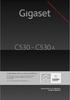 Gigaset C530-C530A / LUG NL / A31008-M2512-M101-1-5419 / Cover_front.fm / 6/4/13 C530 - C530 A Gefeliciteerd met uw nieuwe telefoon! Met Gigaset kiest u voor een merk dat duurzaamheid hoog in het vaandel
Gigaset C530-C530A / LUG NL / A31008-M2512-M101-1-5419 / Cover_front.fm / 6/4/13 C530 - C530 A Gefeliciteerd met uw nieuwe telefoon! Met Gigaset kiest u voor een merk dat duurzaamheid hoog in het vaandel
Handleiding Gigaset SL750H Handset
 Handleiding Gigaset SL750H Handset qebble Bezoekadres: Keulenstraat 6B, 7418 ET Deventer Postadres: Postbus 190, 7400 AD Deventer T. 085 760 6600 E. info@qebble.nl I. www.qebble.nl Inhoud 1. Toestel aansluiten...
Handleiding Gigaset SL750H Handset qebble Bezoekadres: Keulenstraat 6B, 7418 ET Deventer Postadres: Postbus 190, 7400 AD Deventer T. 085 760 6600 E. info@qebble.nl I. www.qebble.nl Inhoud 1. Toestel aansluiten...
E630 - E630 A. Gefeliciteerd met uw nieuwe telefoon!
 E630 - E630 A Gefeliciteerd met uw nieuwe telefoon! Met Gigaset kiest u voor een merk dat duurzaamheid hoog in het vaandel heeft staan. De verpakking van dit product is ecovriendelijk. Ga voor meer informatie
E630 - E630 A Gefeliciteerd met uw nieuwe telefoon! Met Gigaset kiest u voor een merk dat duurzaamheid hoog in het vaandel heeft staan. De verpakking van dit product is ecovriendelijk. Ga voor meer informatie
C530 - C530 A. Gefeliciteerd met uw nieuwe telefoon! Gigaset C530-C530A / LUG NL / A31008-M2512-M101-1-5419 / Cover_front.
 Gigaset C530-C530A / LUG NL / A31008-M2512-M101-1-5419 / Cover_front.fm / 6/4/13 C530 - C530 A Gefeliciteerd met uw nieuwe telefoon! Met Gigaset kiest u voor een merk dat duurzaamheid hoog in het vaandel
Gigaset C530-C530A / LUG NL / A31008-M2512-M101-1-5419 / Cover_front.fm / 6/4/13 C530 - C530 A Gefeliciteerd met uw nieuwe telefoon! Met Gigaset kiest u voor een merk dat duurzaamheid hoog in het vaandel
E630 - E630 A. Gefeliciteerd met uw nieuwe telefoon! Gigaset E630-E630A / LUG NL / A31008-M2503-M101-1-5419 / Cover_front.
 Gigaset E630-E630A / LUG NL / A31008-M2503-M101-1-5419 / Cover_front.fm / 5/6/13 E630 - E630 A Gefeliciteerd met uw nieuwe telefoon! Met Gigaset kiest u voor een merk dat duurzaamheid hoog in het vaandel
Gigaset E630-E630A / LUG NL / A31008-M2503-M101-1-5419 / Cover_front.fm / 5/6/13 E630 - E630 A Gefeliciteerd met uw nieuwe telefoon! Met Gigaset kiest u voor een merk dat duurzaamheid hoog in het vaandel
C530 - C530 A. Gefeliciteerd met uw nieuwe telefoon!
 C530 - C530 A Gefeliciteerd met uw nieuwe telefoon! Met Gigaset kiest u voor een merk dat duurzaamheid hoog in het vaandel heeft staan. De verpakking van dit product is ecovriendelijk. Ga voor meer informatie
C530 - C530 A Gefeliciteerd met uw nieuwe telefoon! Met Gigaset kiest u voor een merk dat duurzaamheid hoog in het vaandel heeft staan. De verpakking van dit product is ecovriendelijk. Ga voor meer informatie
C620 H. Gefeliciteerd met uw nieuwe telefoon!
 C620 H Gefeliciteerd met uw nieuwe telefoon! Met Gigaset kiest u voor een merk dat duurzaamheid hoog in het vaandel heeft staan. De verpakking van dit product is ecovriendelijk. Ga voor meer informatie
C620 H Gefeliciteerd met uw nieuwe telefoon! Met Gigaset kiest u voor een merk dat duurzaamheid hoog in het vaandel heeft staan. De verpakking van dit product is ecovriendelijk. Ga voor meer informatie
C570. De meest actuele gebruiksaanwijzing vindt u onder
 C570 De meest actuele gebruiksaanwijzing vindt u onder www.gigaset.com/manuals Gebruiksaanwijzing online op uw smartphone of tablet: Gigaset Help app downloaden van Inhoudsopgave Inhoudsopgave Overzicht.............................................................................
C570 De meest actuele gebruiksaanwijzing vindt u onder www.gigaset.com/manuals Gebruiksaanwijzing online op uw smartphone of tablet: Gigaset Help app downloaden van Inhoudsopgave Inhoudsopgave Overzicht.............................................................................
Downloaded from S850. De meest actuele gebruiksaanwijzing vindt u onder
 S850 De meest actuele gebruiksaanwijzing vindt u onder www.gigaset.com/manuals Inhoudsopgave Inhoudsopgave Overzicht..............................................................................3 Veiligheidsinstructies..................................................................5
S850 De meest actuele gebruiksaanwijzing vindt u onder www.gigaset.com/manuals Inhoudsopgave Inhoudsopgave Overzicht..............................................................................3 Veiligheidsinstructies..................................................................5
E370. De meest actuele gebruiksaanwijzing vindt u onder
 E370 De meest actuele gebruiksaanwijzing vindt u onder www.gigaset.com/manuals Gebruiksaanwijzing online op uw smartphone of tablet: Gigaset Help app downloaden van Inhoudsopgave Inhoudsopgave Overzicht.............................................................................
E370 De meest actuele gebruiksaanwijzing vindt u onder www.gigaset.com/manuals Gebruiksaanwijzing online op uw smartphone of tablet: Gigaset Help app downloaden van Inhoudsopgave Inhoudsopgave Overzicht.............................................................................
C430 H - C530 H. Congratulations
 C430 H - C530 H Congratulations By purchasing a Gigaset, you have chosen a brand that is fully committed to sustainability. This product s packaging is eco-friendly! To learn more, visit www.gigaset.com.
C430 H - C530 H Congratulations By purchasing a Gigaset, you have chosen a brand that is fully committed to sustainability. This product s packaging is eco-friendly! To learn more, visit www.gigaset.com.
Sculpture CL750. De meest actuele gebruiksaanwijzing vindt u onder
 Sculpture CL750 De meest actuele gebruiksaanwijzing vindt u onder www.gigaset.com/manuals Gebruiksaanwijzing online op uw smartphone of tablet: Gigaset Help app downloaden van A 1 2 INT1 3 12 11 4 5 10
Sculpture CL750 De meest actuele gebruiksaanwijzing vindt u onder www.gigaset.com/manuals Gebruiksaanwijzing online op uw smartphone of tablet: Gigaset Help app downloaden van A 1 2 INT1 3 12 11 4 5 10
Handleiding Gigaset DE410 IP Pro
 Handleiding Gigaset DE410 IP Pro qebble Bezoekadres: Keulenstraat 6B, 7418 ET Deventer Postadres: Postbus 190, 7400 AD Deventer T. 085 760 6600 E. info@qebble.nl I. www.qebble.nl Inhoud 1. Toestel aansluiten...
Handleiding Gigaset DE410 IP Pro qebble Bezoekadres: Keulenstraat 6B, 7418 ET Deventer Postadres: Postbus 190, 7400 AD Deventer T. 085 760 6600 E. info@qebble.nl I. www.qebble.nl Inhoud 1. Toestel aansluiten...
Overzicht handset 07: Let op. Overzicht handset
 Overzicht handset Overzicht handset i INT 1 Oproepen 16 15 V 07:15 14 Okt Zaklamp 1 2 3 4 5 6 14 7 13 8 12 9 1 Spot-LED / optisch oproepsignaal ( pagina 31, pagina 31) 2 Display in ruststand 3 Statusbalk
Overzicht handset Overzicht handset i INT 1 Oproepen 16 15 V 07:15 14 Okt Zaklamp 1 2 3 4 5 6 14 7 13 8 12 9 1 Spot-LED / optisch oproepsignaal ( pagina 31, pagina 31) 2 Display in ruststand 3 Statusbalk
E630. De meest actuele gebruiksaanwijzing vindt u onder
 E630 De meest actuele gebruiksaanwijzing vindt u onder www.gigaset.com/manuals Gebruiksaanwijzing online op uw smartphone of tablet: Gigaset Help app downloaden van Inhoudsopgave Inhoudsopgave Overzicht.............................................................................
E630 De meest actuele gebruiksaanwijzing vindt u onder www.gigaset.com/manuals Gebruiksaanwijzing online op uw smartphone of tablet: Gigaset Help app downloaden van Inhoudsopgave Inhoudsopgave Overzicht.............................................................................
CL540 GIGASET. INSPIRING CONVERSATION. MADE IN GERMANY
 CL540 GIGASET. INSPIRING CONVERSATION. MADE IN GERMANY Overzicht Gigaset Dune (CL540) Overzicht Gigaset Dune (CL540) Handset 13 12 11 10 9 8 i INT 1 Oproepen V 07:15 14 Okt Kalender 1 2 3 4 5 6 1 Display
CL540 GIGASET. INSPIRING CONVERSATION. MADE IN GERMANY Overzicht Gigaset Dune (CL540) Overzicht Gigaset Dune (CL540) Handset 13 12 11 10 9 8 i INT 1 Oproepen V 07:15 14 Okt Kalender 1 2 3 4 5 6 1 Display
Gefeliciteerd met uw nieuwe telefoon!
 Gefeliciteerd met uw nieuwe telefoon! Met Gigaset kiest u voor een merk dat duurzaamheid hoog in het vaandel heeft staan. De verpakking van dit product is ecovriendelijk. Ga voor meer informatie naar www.gigaset.com.
Gefeliciteerd met uw nieuwe telefoon! Met Gigaset kiest u voor een merk dat duurzaamheid hoog in het vaandel heeft staan. De verpakking van dit product is ecovriendelijk. Ga voor meer informatie naar www.gigaset.com.
E370. De meest actuele gebruiksaanwijzing vindt u onder
 E370 De meest actuele gebruiksaanwijzing vindt u onder www.gigaset.com/manuals Gebruiksaanwijzing online op uw smartphone of tablet: Gigaset Help app downloaden van Inhoudsopgave Inhoudsopgave Overzicht..............................................................................4
E370 De meest actuele gebruiksaanwijzing vindt u onder www.gigaset.com/manuals Gebruiksaanwijzing online op uw smartphone of tablet: Gigaset Help app downloaden van Inhoudsopgave Inhoudsopgave Overzicht..............................................................................4
SL450. De meest actuele gebruiksaanwijzing vindt u onder
 SL450 De meest actuele gebruiksaanwijzing vindt u onder www.gigaset.com/manuals Gebruiksaanwijzing online op uw smartphone of tablet: Gigaset Help app downloaden van Inhoudsopgave Inhoudsopgave Overzicht..............................................................................3
SL450 De meest actuele gebruiksaanwijzing vindt u onder www.gigaset.com/manuals Gebruiksaanwijzing online op uw smartphone of tablet: Gigaset Help app downloaden van Inhoudsopgave Inhoudsopgave Overzicht..............................................................................3
SL450 A. De meest actuele gebruiksaanwijzing vindt u onder
 SL450 A De meest actuele gebruiksaanwijzing vindt u onder www.gigaset.com/manuals Gebruiksaanwijzing online op uw smartphone of tablet: Gigaset Help app downloaden van Inhoudsopgave Inhoudsopgave Overzicht..............................................................................5
SL450 A De meest actuele gebruiksaanwijzing vindt u onder www.gigaset.com/manuals Gebruiksaanwijzing online op uw smartphone of tablet: Gigaset Help app downloaden van Inhoudsopgave Inhoudsopgave Overzicht..............................................................................5
Inhoudsopgave. Inhoudsopgave
 Inhoudsopgave Inhoudsopgave Overzicht..............................................................................2 Veiligheidsinstructies..................................................................4
Inhoudsopgave Inhoudsopgave Overzicht..............................................................................2 Veiligheidsinstructies..................................................................4
SL450 A. De meest actuele gebruiksaanwijzing vindt u onder
 SL450 A De meest actuele gebruiksaanwijzing vindt u onder www.gigaset.com/manuals Gebruiksaanwijzing online op uw smartphone of tablet: Gigaset Help app downloaden van Inhoudsopgave Inhoudsopgave Overzicht.............................................................................
SL450 A De meest actuele gebruiksaanwijzing vindt u onder www.gigaset.com/manuals Gebruiksaanwijzing online op uw smartphone of tablet: Gigaset Help app downloaden van Inhoudsopgave Inhoudsopgave Overzicht.............................................................................
Telefoneren met Gigaset PRO IP DECT-telefoontoestellen
 Telefoneren met Gigaset PRO IP DECT-telefoontoestellen Aan de hand van de handset Gigaset SL610H PRO wordt het telefoneren met een DECT-basisstation Gigaset N510 IP PRO of een Gigaset N720 DECT IP Multicell
Telefoneren met Gigaset PRO IP DECT-telefoontoestellen Aan de hand van de handset Gigaset SL610H PRO wordt het telefoneren met een DECT-basisstation Gigaset N510 IP PRO of een Gigaset N720 DECT IP Multicell
Inhoudsopgave. Inhoudsopgave
 2 Inhoudsopgave Inhoudsopgave Overzicht..............................................................................2 Veiligheidsinstructies..................................................................4
2 Inhoudsopgave Inhoudsopgave Overzicht..............................................................................2 Veiligheidsinstructies..................................................................4
Gebruiksaanwijzing Yealink T41-series
 Gebruiksaanwijzing Yealink T41-series Inhoud 1. Toestel aansluiten... 3 2. Beschrijving telefoontoestel... 5 2.1 Beschrijving knoppen... 5 2.2 Navigatietoets... 6 3. Beschrijving display... 6 3.1 Displaysymbolen...
Gebruiksaanwijzing Yealink T41-series Inhoud 1. Toestel aansluiten... 3 2. Beschrijving telefoontoestel... 5 2.1 Beschrijving knoppen... 5 2.2 Navigatietoets... 6 3. Beschrijving display... 6 3.1 Displaysymbolen...
C570 HX. Uitgebreide informatie over de telefooncentrale: Gebruiksaanwijzing van uw Gigaset-toestel
 C570 HX Uitgebreide informatie over de telefooncentrale: Gebruiksaanwijzing van uw Gigaset-toestel www.gigaset.com/manuals Documentatie van uw basisstation/router Gebruiksaanwijzing online op uw smartphone
C570 HX Uitgebreide informatie over de telefooncentrale: Gebruiksaanwijzing van uw Gigaset-toestel www.gigaset.com/manuals Documentatie van uw basisstation/router Gebruiksaanwijzing online op uw smartphone
Gefeliciteerd met uw nieuwe telefoon!
 Gefeliciteerd met uw nieuwe telefoon! Met Gigaset kiest u voor een merk dat duurzaamheid hoog in het vaandel heeft staan. De verpakking van dit product is ecovriendelijk. Ga voor meer informatie naar www.gigaset.com.
Gefeliciteerd met uw nieuwe telefoon! Met Gigaset kiest u voor een merk dat duurzaamheid hoog in het vaandel heeft staan. De verpakking van dit product is ecovriendelijk. Ga voor meer informatie naar www.gigaset.com.
C530 - C530 A. Gefeliciteerd met uw nieuwe telefoon!
 C530 - C530 A Gefeliciteerd met uw nieuwe telefoon! Met Gigaset kiest u voor een merk dat duurzaamheid hoog in het vaandel heeft staan. De verpakking van dit product is ecovriendelijk. Ga voor meer informatie
C530 - C530 A Gefeliciteerd met uw nieuwe telefoon! Met Gigaset kiest u voor een merk dat duurzaamheid hoog in het vaandel heeft staan. De verpakking van dit product is ecovriendelijk. Ga voor meer informatie
Gefeliciteerd met uw nieuwe telefoon!
 Gefeliciteerd met uw nieuwe telefoon! Met Gigaset kiest u voor een merk dat duurzaamheid hoog in het vaandel heeft staan. De verpakking van dit product is ecovriendelijk. Ga voor meer informatie naar www.gigaset.com.
Gefeliciteerd met uw nieuwe telefoon! Met Gigaset kiest u voor een merk dat duurzaamheid hoog in het vaandel heeft staan. De verpakking van dit product is ecovriendelijk. Ga voor meer informatie naar www.gigaset.com.
C59H. Issued by Gigaset Communications GmbH Schlavenhorst 66, D Bocholt Gigaset Communications GmbH is a licensee of the Siemens trademark
 C59H Issued by Gigaset Communications GmbH Schlavenhorst 66, D-46395 Bocholt Gigaset Communications GmbH is a licensee of the Siemens trademark Gigaset Communications GmbH 2009 All rights reserved. Subject
C59H Issued by Gigaset Communications GmbH Schlavenhorst 66, D-46395 Bocholt Gigaset Communications GmbH is a licensee of the Siemens trademark Gigaset Communications GmbH 2009 All rights reserved. Subject
Gefeliciteerd met uw nieuwe telefoon!
 Gefeliciteerd met uw nieuwe telefoon! Met Gigaset kiest u voor een merk dat duurzaamheid hoog in het vaandel heeft staan. De verpakking van dit product is ecovriendelijk. Ga voor meer informatie naar www.gigaset.com.
Gefeliciteerd met uw nieuwe telefoon! Met Gigaset kiest u voor een merk dat duurzaamheid hoog in het vaandel heeft staan. De verpakking van dit product is ecovriendelijk. Ga voor meer informatie naar www.gigaset.com.
Touchscreen/display. Toetsen van de handset. Gigaset S820/S820A - Touch & Type
 Gigaset S820/S820A - Touch & Type Gigaset S820/S820A - Touch & Type Touchscreen/display Statusbalk ( pagina 20) Symbolen ( pagina 65) geven de actuele instellingen van het toestel weer. Door op de statusbalk
Gigaset S820/S820A - Touch & Type Gigaset S820/S820A - Touch & Type Touchscreen/display Statusbalk ( pagina 20) Symbolen ( pagina 65) geven de actuele instellingen van het toestel weer. Door op de statusbalk
Gigaset DE310 IP PRO Beknopte gebruiksaanwijzing
 Gigaset DE310 IP PRO Beknopte gebruiksaanwijzing Gigaset DE310 IP PRO Overzicht 1 2 3 4 5 6 7 8 9 10 11 12 1 Handsfree-toets Luidspreker in-/uitschakelen 2 Headset-toets Gesprek voeren via de headset 3
Gigaset DE310 IP PRO Beknopte gebruiksaanwijzing Gigaset DE310 IP PRO Overzicht 1 2 3 4 5 6 7 8 9 10 11 12 1 Handsfree-toets Luidspreker in-/uitschakelen 2 Headset-toets Gesprek voeren via de headset 3
C430 HX / C530 HX. Gebruiksaanwijzing online op uw smartphone of tablet: Gigaset Help app downloaden van
 C430 HX / C530 HX Gebruiksaanwijzing online op uw smartphone of tablet: Gigaset Help app downloaden van Uitgebreide informatie over de telefooncentrale: Gebruiksaanwijzing van uw Gigaset-toestel www.gigaset.com/manuals
C430 HX / C530 HX Gebruiksaanwijzing online op uw smartphone of tablet: Gigaset Help app downloaden van Uitgebreide informatie over de telefooncentrale: Gebruiksaanwijzing van uw Gigaset-toestel www.gigaset.com/manuals
Niet alle functies die in deze gebruiksaanwijzing worden beschreven, zijn in alle landen resp. bij alle netwerkaanbieders beschikbaar.
 S850H Deze gebruiksaanwijzing beschrijft slechts een klein gedeelte van de functies van uw toestel. Uitgebreide en meest actuele gebruiksaanwijzing onder www.gigaset.com/manuals Inhoudsopgave Inhoudsopgave
S850H Deze gebruiksaanwijzing beschrijft slechts een klein gedeelte van de functies van uw toestel. Uitgebreide en meest actuele gebruiksaanwijzing onder www.gigaset.com/manuals Inhoudsopgave Inhoudsopgave
De meest actuele gebruiksaanwijzing vindt u onder
 S850 A GO De meest actuele gebruiksaanwijzing vindt u onder www.gigaset.com/manuals Gebruiksaanwijzing online op uw smartphone of tablet: Gigaset Help app downloaden van Gigaset GO: Voor het vaste telefoonnet
S850 A GO De meest actuele gebruiksaanwijzing vindt u onder www.gigaset.com/manuals Gebruiksaanwijzing online op uw smartphone of tablet: Gigaset Help app downloaden van Gigaset GO: Voor het vaste telefoonnet
Belgacom Twist 451. Handleiding A31008-M2202-E F19
 Belgacom Twist 451 Handleiding A31008-M2202-E151-1-3F19 Twist 451 uw veelzijdige partner Twist 451 uw veelzijdige partner Gefeliciteerd! U heeft een telefoon van de laatste generatie in handen. Uw telefoon
Belgacom Twist 451 Handleiding A31008-M2202-E151-1-3F19 Twist 451 uw veelzijdige partner Twist 451 uw veelzijdige partner Gefeliciteerd! U heeft een telefoon van de laatste generatie in handen. Uw telefoon
Belgacom TwistTM. Handleiding A31008-M1905-E M19
 Belgacom TwistTM 608 Handleiding A31008-M1905-E151-1-2M19 Overzicht van de handset Overzicht van de handset 16 15 14 13 12 11 10 9 8 ½ INT 1 10.08.07 09:45 INT SMS Overzicht van basisstation 1 2 3 4 5
Belgacom TwistTM 608 Handleiding A31008-M1905-E151-1-2M19 Overzicht van de handset Overzicht van de handset 16 15 14 13 12 11 10 9 8 ½ INT 1 10.08.07 09:45 INT SMS Overzicht van basisstation 1 2 3 4 5
De meest actuele gebruiksaanwijzing vindt u onder
 E630 A GO De meest actuele gebruiksaanwijzing vindt u onder www.gigaset.com/manuals Gebruiksaanwijzing online op uw smartphone of tablet: Gigaset Help app downloaden van Gigaset GO: Voor het vaste telefoonnet
E630 A GO De meest actuele gebruiksaanwijzing vindt u onder www.gigaset.com/manuals Gebruiksaanwijzing online op uw smartphone of tablet: Gigaset Help app downloaden van Gigaset GO: Voor het vaste telefoonnet
Maxwell C uw flexibele communicatiepartner
 Maxwell C uw flexibele communicatiepartner Met uw Maxwell C beschikt u over een hoogwaardig en multifunctioneel toestel dat op de toekomst is voorbereid. Met Maxwell C breidt Gigaset haar portfolio van
Maxwell C uw flexibele communicatiepartner Met uw Maxwell C beschikt u over een hoogwaardig en multifunctioneel toestel dat op de toekomst is voorbereid. Met Maxwell C breidt Gigaset haar portfolio van
Gigaset R650H PRO: de professionele, robuuste DECT-handset voor alledaags gebruik onder zware omstandigheden
 Gigaset R650H PRO: de professionele, robuuste DECT-handset voor alledaags gebruik onder zware omstandigheden Handsets van Gigaset pro zijn geoptimaliseerd voor gebruik in zakelijke omgevingen en maken
Gigaset R650H PRO: de professionele, robuuste DECT-handset voor alledaags gebruik onder zware omstandigheden Handsets van Gigaset pro zijn geoptimaliseerd voor gebruik in zakelijke omgevingen en maken
Belgacom Twist 651. Handleiding A31008-M2301-E F19
 Belgacom Twist 651 Handleiding A31008-M2301-E151-1-3F19 Overzicht handset 1 2 3 4 8 5 6 7 Ð U INT 1 23.04. 10:53 Menu Overzicht basisstation 9 10 Overzicht handset 1 Display in ruststand ( pagina 16)
Belgacom Twist 651 Handleiding A31008-M2301-E151-1-3F19 Overzicht handset 1 2 3 4 8 5 6 7 Ð U INT 1 23.04. 10:53 Menu Overzicht basisstation 9 10 Overzicht handset 1 Display in ruststand ( pagina 16)
SL450 A GO. De meest actuele gebruiksaanwijzing vindt u onder
 SL450 A GO De meest actuele gebruiksaanwijzing vindt u onder www.gigaset.com/manuals Gebruiksaanwijzing online op uw smartphone of tablet: Gigaset Help app downloaden van Gigaset GO: Voor het vaste telefoonnet
SL450 A GO De meest actuele gebruiksaanwijzing vindt u onder www.gigaset.com/manuals Gebruiksaanwijzing online op uw smartphone of tablet: Gigaset Help app downloaden van Gigaset GO: Voor het vaste telefoonnet
Handleiding Yealink T48G
 Handleiding Yealink T48G qebble Bezoekadres: Keulenstraat 6B, 7418 ET Deventer Postadres: Postbus 190, 7400 AD Deventer T. 085 760 6600 E. info@qebble.nl I. www.qebble.nl Inhoud 1. Toestel aansluiten...
Handleiding Yealink T48G qebble Bezoekadres: Keulenstraat 6B, 7418 ET Deventer Postadres: Postbus 190, 7400 AD Deventer T. 085 760 6600 E. info@qebble.nl I. www.qebble.nl Inhoud 1. Toestel aansluiten...
E560 A. Uitgebreide en meest actuele gebruiksaanwijzing.
 E560 A Uitgebreide en meest actuele gebruiksaanwijzing onder www.gigaset.com/manuals Gebruiksaanwijzing online op uw smartphone of tablet: Gigaset Help app downloaden van Handset Overzicht Handset 1 2
E560 A Uitgebreide en meest actuele gebruiksaanwijzing onder www.gigaset.com/manuals Gebruiksaanwijzing online op uw smartphone of tablet: Gigaset Help app downloaden van Handset Overzicht Handset 1 2
Gigaset E260 / Belgien de / A31008-M2301-M F19 / Cover_front.fm / 1/16/17 E260/E310
 E260/E310 Overzicht handset 1 2 3 4 8 5 6 7 Ð U INT 1 23.04. 10:53 Menu Overzicht basisstation 9 10 Overzicht handset 1 Display in ruststand ( pagina 16) 2 Displaytoetsen ( pagina 3) 3 Navigatietoets
E260/E310 Overzicht handset 1 2 3 4 8 5 6 7 Ð U INT 1 23.04. 10:53 Menu Overzicht basisstation 9 10 Overzicht handset 1 Display in ruststand ( pagina 16) 2 Displaytoetsen ( pagina 3) 3 Navigatietoets
Wegwijs met uw nieuw telefoontoestel.
 Wegwijs met uw nieuw telefoontoestel. Elmeg D130 / D140-1 - Toetsen: 1: Displaytoetsen: Hiermee selecteert u de functie die boven de toets op het display verschijnt. 2: Message toets: Door op deze toets
Wegwijs met uw nieuw telefoontoestel. Elmeg D130 / D140-1 - Toetsen: 1: Displaytoetsen: Hiermee selecteert u de functie die boven de toets op het display verschijnt. 2: Message toets: Door op deze toets
S790 S790. GIGASET. INSPIRING CONVERSATION.
 S790 S790 Gigaset Communications GmbH Frankenstr. 2a, D-46395 Bocholt Manufactured by Gigaset Communications GmbH under trademark license of Siemens AG. As of 1 Oct. 2011 Gigaset products bearing the trademark
S790 S790 Gigaset Communications GmbH Frankenstr. 2a, D-46395 Bocholt Manufactured by Gigaset Communications GmbH under trademark license of Siemens AG. As of 1 Oct. 2011 Gigaset products bearing the trademark
Gefeliciteerd met uw nieuwe telefoon!
 Gefeliciteerd met uw nieuwe telefoon! Met Gigaset kiest u voor een merk dat duurzaamheid hoog in het vaandel heeft staan. De verpakking van dit product is ecovriendelijk. Ga voor meer informatie naar www.gigaset.com.
Gefeliciteerd met uw nieuwe telefoon! Met Gigaset kiest u voor een merk dat duurzaamheid hoog in het vaandel heeft staan. De verpakking van dit product is ecovriendelijk. Ga voor meer informatie naar www.gigaset.com.
E550 - E550 A. De meest actuele gebruiksaanwijzing vindt u onder
 E550 - E550 A De meest actuele gebruiksaanwijzing vindt u onder www.gigaset.com Gigaset E550/E550A uw betrouwbare partner Gigaset E550/E550A uw betrouwbare partner Dit toestel wordt gekenmerkt door een
E550 - E550 A De meest actuele gebruiksaanwijzing vindt u onder www.gigaset.com Gigaset E550/E550A uw betrouwbare partner Gigaset E550/E550A uw betrouwbare partner Dit toestel wordt gekenmerkt door een
Vragen over de handset Chicago 700S. Over de handset Chicago 700S. Over deze gebruiksaanwijzing. Inhoud
 Chicago 700S / nl PTT / A31008-M1753-M151-2-5419 / overview.fm / 03.07.2006 Over de handset Chicago 700S Over de handset Chicago 700S De Handset Chicago 700S is een draadloze DECT-telefoon van KPN. Als
Chicago 700S / nl PTT / A31008-M1753-M151-2-5419 / overview.fm / 03.07.2006 Over de handset Chicago 700S Over de handset Chicago 700S De Handset Chicago 700S is een draadloze DECT-telefoon van KPN. Als
E630 HX. Gebruiksaanwijzing online op uw smartphone of tablet: Gigaset Help app downloaden van
 E630 HX Gebruiksaanwijzing online op uw smartphone of tablet: Gigaset Help app downloaden van Uitgebreide informatie over de telefooncentrale: Gebruiksaanwijzing van uw Gigaset-toestel www.gigaset.com/manuals
E630 HX Gebruiksaanwijzing online op uw smartphone of tablet: Gigaset Help app downloaden van Uitgebreide informatie over de telefooncentrale: Gebruiksaanwijzing van uw Gigaset-toestel www.gigaset.com/manuals
SL78 HH SL78. www.gigaset.com GIGASET. INSPIRING CONVERSATION.
 SL78 HH SL78 Gigaset Communications GmbH Frankenstr. 2a, D-46395 Bocholt Manufactured by Gigaset Communications GmbH under trademark license of Siemens AG. As of 1 Oct. 2011 Gigaset products bearing the
SL78 HH SL78 Gigaset Communications GmbH Frankenstr. 2a, D-46395 Bocholt Manufactured by Gigaset Communications GmbH under trademark license of Siemens AG. As of 1 Oct. 2011 Gigaset products bearing the
Gefeliciteerd met uw nieuwe telefoon!
 Gefeliciteerd met uw nieuwe telefoon! Met Gigaset kiest u voor een merk dat duurzaamheid hoog in het vaandel heeft staan. De verpakking van dit product is ecovriendelijk. Ga voor meer informatie naar www.gigaset.com.
Gefeliciteerd met uw nieuwe telefoon! Met Gigaset kiest u voor een merk dat duurzaamheid hoog in het vaandel heeft staan. De verpakking van dit product is ecovriendelijk. Ga voor meer informatie naar www.gigaset.com.
Gigaset DE900 IP PRO Overzicht
 Gigaset DE900 IP PRO Overzicht 1 2 3 4 5 6 7 8 9 10 11 12 13 14 15 1 Handsfree-toets Luidspreker in-/uitschakelen 2 Headset-toets Gesprek voeren via de headset 3 Toets Microfoon uit Microfoon in- en uitschakelen
Gigaset DE900 IP PRO Overzicht 1 2 3 4 5 6 7 8 9 10 11 12 13 14 15 1 Handsfree-toets Luidspreker in-/uitschakelen 2 Headset-toets Gesprek voeren via de headset 3 Toets Microfoon uit Microfoon in- en uitschakelen
Gefeliciteerd met uw nieuwe telefoon!
 Gefeliciteerd met uw nieuwe telefoon! Met Gigaset kiest u voor een merk dat duurzaamheid hoog in het vaandel heeft staan. De verpakking van dit product is ecovriendelijk. Ga voor meer informatie naar www.gigaset.com.
Gefeliciteerd met uw nieuwe telefoon! Met Gigaset kiest u voor een merk dat duurzaamheid hoog in het vaandel heeft staan. De verpakking van dit product is ecovriendelijk. Ga voor meer informatie naar www.gigaset.com.
Gefeliciteerd met uw nieuwe telefoon!
 Gefeliciteerd met uw nieuwe telefoon! Met Gigaset kiest u voor een merk dat duurzaamheid hoog in het vaandel heeft staan. De verpakking van dit product is ecovriendelijk. Ga voor meer informatie naar www.gigaset.com.
Gefeliciteerd met uw nieuwe telefoon! Met Gigaset kiest u voor een merk dat duurzaamheid hoog in het vaandel heeft staan. De verpakking van dit product is ecovriendelijk. Ga voor meer informatie naar www.gigaset.com.
Gigaset S510H PRO meer dan alleen telefoneren
 Gigaset S510H PRO meer dan alleen telefoneren Gigaset S510H PRO meer dan alleen telefoneren 2 Uw nieuwe toestel biedt tal van nieuwe mogelijkheden voor communicatie op kantoor. Het ontwerp en de gebruikersinterface
Gigaset S510H PRO meer dan alleen telefoneren Gigaset S510H PRO meer dan alleen telefoneren 2 Uw nieuwe toestel biedt tal van nieuwe mogelijkheden voor communicatie op kantoor. Het ontwerp en de gebruikersinterface
Cyan Magenta Yellow Black
 C590 - C595 Issued by Gigaset Communications GmbH Schlavenhorst 66, D-46395 Bocholt Gigaset Communications GmbH is a licensee of the Siemens trademark Gigaset Communications GmbH 2009 All rights reserved.
C590 - C595 Issued by Gigaset Communications GmbH Schlavenhorst 66, D-46395 Bocholt Gigaset Communications GmbH is a licensee of the Siemens trademark Gigaset Communications GmbH 2009 All rights reserved.
E500. GIGASET. INSPIRING CONVERSATION.
 E500 Gigaset Communications GmbH Frankenstr. 2a, D-46395 Bocholt Manufactured by Gigaset Communications GmbH under trademark license of Siemens AG. As of 1 Oct. 2011 Gigaset products bearing the trademark
E500 Gigaset Communications GmbH Frankenstr. 2a, D-46395 Bocholt Manufactured by Gigaset Communications GmbH under trademark license of Siemens AG. As of 1 Oct. 2011 Gigaset products bearing the trademark
Gefeliciteerd met uw nieuwe telefoon!
 Gefeliciteerd met uw nieuwe telefoon! Met Gigaset kiest u voor een merk dat duurzaamheid hoog in het vaandel heeft staan. De verpakking van dit product is ecovriendelijk. Ga voor meer informatie naar www.gigaset.com.
Gefeliciteerd met uw nieuwe telefoon! Met Gigaset kiest u voor een merk dat duurzaamheid hoog in het vaandel heeft staan. De verpakking van dit product is ecovriendelijk. Ga voor meer informatie naar www.gigaset.com.
Belgacom Twist 359. Handleiding
 Belgacom Twist 359 Handleiding Overzicht van de handset 15 14 13 12 11 10 9 8 Ð V 01.10.08 07:15 Þ Menu 1 2 3 4 5 6 7 Overzicht van de handset 6 Hekje-toets Toetsblokkering aan/uit (in ruststand lang indrukken),
Belgacom Twist 359 Handleiding Overzicht van de handset 15 14 13 12 11 10 9 8 Ð V 01.10.08 07:15 Þ Menu 1 2 3 4 5 6 7 Overzicht van de handset 6 Hekje-toets Toetsblokkering aan/uit (in ruststand lang indrukken),
E49H. Issued by Gigaset Communications GmbH Schlavenhorst 66, D-46395 Bocholt Gigaset Communications GmbH is a trademark licensee of Siemens AG
 E49H Issued by Gigaset Communications GmbH Schlavenhorst 66, D-46395 Bocholt Gigaset Communications GmbH is a trademark licensee of Siemens AG Gigaset Communications GmbH 2008 All rights reserved. Subject
E49H Issued by Gigaset Communications GmbH Schlavenhorst 66, D-46395 Bocholt Gigaset Communications GmbH is a trademark licensee of Siemens AG Gigaset Communications GmbH 2008 All rights reserved. Subject
Handleiding Yealink T46G
 Handleiding Yealink T46G qebble Bezoekadres: Keulenstraat 6B, 7418 ET Deventer Postadres: Postbus 190, 7400 AD Deventer T. 085 760 6600 E. info@qebble.nl I. www.qebble.nl Inhoud 1. Toestel aansluiten...
Handleiding Yealink T46G qebble Bezoekadres: Keulenstraat 6B, 7418 ET Deventer Postadres: Postbus 190, 7400 AD Deventer T. 085 760 6600 E. info@qebble.nl I. www.qebble.nl Inhoud 1. Toestel aansluiten...
Gefeliciteerd met uw nieuwe telefoon!
 Gefeliciteerd met uw nieuwe telefoon! Met Gigaset kiest u voor een merk dat duurzaamheid hoog in het vaandel heeft staan. De verpakking van dit product is ecovriendelijk. Ga voor meer informatie naar www.gigaset.com.
Gefeliciteerd met uw nieuwe telefoon! Met Gigaset kiest u voor een merk dat duurzaamheid hoog in het vaandel heeft staan. De verpakking van dit product is ecovriendelijk. Ga voor meer informatie naar www.gigaset.com.
Bedankt voor het downloaden van deze handleiding.
 Over Megakeuze Megakeuze is opgericht in 2010 en is een vergelijkingswebsite op het gebied van consumentenelektronica. Elk product is professioneel gereviewd en beschikt over vele specificaties en duidelijke
Over Megakeuze Megakeuze is opgericht in 2010 en is een vergelijkingswebsite op het gebied van consumentenelektronica. Elk product is professioneel gereviewd en beschikt over vele specificaties en duidelijke
SL450 HX. Gebruiksaanwijzing online op uw smartphone of tablet: Gigaset Help app downloaden van
 SL450 HX Gebruiksaanwijzing online op uw smartphone of tablet: Gigaset Help app downloaden van Uitgebreide informatie over de telefooncentrale: Gebruiksaanwijzing van uw Gigaset-toestel www.gigaset.com/manuals
SL450 HX Gebruiksaanwijzing online op uw smartphone of tablet: Gigaset Help app downloaden van Uitgebreide informatie over de telefooncentrale: Gebruiksaanwijzing van uw Gigaset-toestel www.gigaset.com/manuals
Chicago 930/935. Chicago 930/935. Gebruiksaanwijzing. Basisstation met antwoordapparaat
 Chicago 930/935 Chicago 930/935 Gebruiksaanwijzing Kijk voor meer informatie over de diensten en producten van KPN op www.kpn.com Basisstation met antwoordapparaat Over de Chicago 930/935-basisstations
Chicago 930/935 Chicago 930/935 Gebruiksaanwijzing Kijk voor meer informatie over de diensten en producten van KPN op www.kpn.com Basisstation met antwoordapparaat Over de Chicago 930/935-basisstations
Gigaset SL550. Siemens Aktiengesellschaft, issued by Siemens Communications Haidenauplatz 1 D Munich
 s Siemens Aktiengesellschaft, issued by Siemens Communications Haidenauplatz 1 D-81667 Munich Siemens AG 2005 All rights reserved. Subject to availability. Rights of modification reserved. Gigaset SL550
s Siemens Aktiengesellschaft, issued by Siemens Communications Haidenauplatz 1 D-81667 Munich Siemens AG 2005 All rights reserved. Subject to availability. Rights of modification reserved. Gigaset SL550
E560 HX. Uitgebreide informatie over de telefooncentrale: Gebruiksaanwijzing van uw Gigaset-toestel
 E560 HX Uitgebreide informatie over de telefooncentrale: Gebruiksaanwijzing van uw Gigaset-toestel www.gigaset.com/manuals Documentatie van uw basisstation/router Gebruiksaanwijzing online op uw smartphone
E560 HX Uitgebreide informatie over de telefooncentrale: Gebruiksaanwijzing van uw Gigaset-toestel www.gigaset.com/manuals Documentatie van uw basisstation/router Gebruiksaanwijzing online op uw smartphone
Uw gebruiksaanwijzing. SIEMENS GIGASET SL78H
 U kunt de aanbevelingen in de handleiding, de technische gids of de installatie gids voor. U vindt de antwoorden op al uw vragen over de in de gebruikershandleiding (informatie, specificaties, veiligheidsaanbevelingen,
U kunt de aanbevelingen in de handleiding, de technische gids of de installatie gids voor. U vindt de antwoorden op al uw vragen over de in de gebruikershandleiding (informatie, specificaties, veiligheidsaanbevelingen,
Gigaset S455 SIM. Issued by Siemens Home and Office Communication Devices GmbH & Co. KG Schlavenhorst 66 D-46395 Bocholt
 s Issued by Siemens Home and Office Communication Devices GmbH & Co. KG Schlavenhorst 66 D-46395 Bocholt Siemens Home and Office Communication Devices GmbH & Co. KG 2006 All rights reserved. Subject to
s Issued by Siemens Home and Office Communication Devices GmbH & Co. KG Schlavenhorst 66 D-46395 Bocholt Siemens Home and Office Communication Devices GmbH & Co. KG 2006 All rights reserved. Subject to
Handleiding Yealink T41P
 Handleiding Yealink T41P qebble Bezoekadres: Keulenstraat 6B, 7418 ET Deventer Postadres: Postbus 190, 7400 AD Deventer T. 085 760 6600 E. info@qebble.nl I. www.qebble.nl Inhoud 1. Toestel aansluiten...
Handleiding Yealink T41P qebble Bezoekadres: Keulenstraat 6B, 7418 ET Deventer Postadres: Postbus 190, 7400 AD Deventer T. 085 760 6600 E. info@qebble.nl I. www.qebble.nl Inhoud 1. Toestel aansluiten...
Gigaset. Gigaset SL370
 s Issued by Gigaset Communications GmbH Schlavenhorst 66, D-46395 Bocholt Gigaset Communications GmbH is a trademark licensee of Siemens AG Gigaset SL370 Gigaset Communications GmbH 2008 All rights reserved.
s Issued by Gigaset Communications GmbH Schlavenhorst 66, D-46395 Bocholt Gigaset Communications GmbH is a trademark licensee of Siemens AG Gigaset SL370 Gigaset Communications GmbH 2008 All rights reserved.
Gefeliciteerd met uw nieuwe telefoon!
 Gefeliciteerd met uw nieuwe telefoon! Met Gigaset kiest u voor een merk dat duurzaamheid hoog in het vaandel heeft staan. De verpakking van dit product is ecovriendelijk. Ga voor meer informatie naar www.gigaset.com.
Gefeliciteerd met uw nieuwe telefoon! Met Gigaset kiest u voor een merk dat duurzaamheid hoog in het vaandel heeft staan. De verpakking van dit product is ecovriendelijk. Ga voor meer informatie naar www.gigaset.com.
Handleiding Yealink T40P
 Handleiding Yealink T40P qebble Bezoekadres: Keulenstraat 6B, 7418 ET Deventer Postadres: Postbus 190, 7400 AD Deventer T. 085 760 6600 E. info@qebble.nl I. www.qebble.nl Inhoud 1. Toestel aansluiten...
Handleiding Yealink T40P qebble Bezoekadres: Keulenstraat 6B, 7418 ET Deventer Postadres: Postbus 190, 7400 AD Deventer T. 085 760 6600 E. info@qebble.nl I. www.qebble.nl Inhoud 1. Toestel aansluiten...
S79 HH S79. GIGASET. INSPIRING CONVERSATION.
 S79 HH S79 Gigaset Communications GmbH Frankenstr. 2a, D-46395 Bocholt Manufactured by Gigaset Communications GmbH under trademark license of Siemens AG. As of 1 Oct. 2011 Gigaset products bearing the
S79 HH S79 Gigaset Communications GmbH Frankenstr. 2a, D-46395 Bocholt Manufactured by Gigaset Communications GmbH under trademark license of Siemens AG. As of 1 Oct. 2011 Gigaset products bearing the
aê~~çäçòé=rsnm=fm=ab`qjíéäéñççå
 jáíéä aê~~çäçòé=rsnm=fm=ab`qjíéäéñççå De draadloze Mitel 5610-telefoon en IP DECT-standaard bieden functies voor de verwerking van 3300 ICP SIP-oproepen op een draadloos toestel De IP DECT-standaard biedt
jáíéä aê~~çäçòé=rsnm=fm=ab`qjíéäéñççå De draadloze Mitel 5610-telefoon en IP DECT-standaard bieden functies voor de verwerking van 3300 ICP SIP-oproepen op een draadloos toestel De IP DECT-standaard biedt
C300 - C300 A - C300 A
 C300 - C300 A - C300 A C300 Gigaset Communications GmbH Frankenstr. 2a, D-46395 Bocholt Manufactured by Gigaset Communications GmbH under trademark license of Siemens AG. As of 1 Oct. 2011 Gigaset products
C300 - C300 A - C300 A C300 Gigaset Communications GmbH Frankenstr. 2a, D-46395 Bocholt Manufactured by Gigaset Communications GmbH under trademark license of Siemens AG. As of 1 Oct. 2011 Gigaset products
Gigaset. Gigaset S67H
 s Issued by Gigaset Communications GmbH Schlavenhorst 66, D-46395 Bocholt Gigaset Communications GmbH is a trademark licensee of Siemens AG Gigaset S67H Gigaset Communications GmbH 2008 All rights reserved.
s Issued by Gigaset Communications GmbH Schlavenhorst 66, D-46395 Bocholt Gigaset Communications GmbH is a trademark licensee of Siemens AG Gigaset S67H Gigaset Communications GmbH 2008 All rights reserved.
Gigaset. Gigaset. Issued by Siemens Home and Office Communication Devices GmbH & Co. KG Schlavenhorst 66 D-46395 Bocholt
 s Issued by Siemens Home and Office Communication Devices GmbH & Co. KG Schlavenhorst 66 D-46395 Bocholt Gigaset Siemens Home and Office Communication Devices GmbH & Co. KG 2007 All rights reserved. Subject
s Issued by Siemens Home and Office Communication Devices GmbH & Co. KG Schlavenhorst 66 D-46395 Bocholt Gigaset Siemens Home and Office Communication Devices GmbH & Co. KG 2007 All rights reserved. Subject
Gigaset. Gigaset S680 - S685. Issued by Siemens Home and Office Communication Devices GmbH & Co. KG Schlavenhorst 66 D Bocholt
 s Issued by Siemens Home and Office Communication Devices GmbH & Co. KG Schlavenhorst 66 D-46395 Bocholt Gigaset S680 - S685 Siemens Home and Office Communication Devices GmbH & Co. KG 2008 All rights
s Issued by Siemens Home and Office Communication Devices GmbH & Co. KG Schlavenhorst 66 D-46395 Bocholt Gigaset S680 - S685 Siemens Home and Office Communication Devices GmbH & Co. KG 2008 All rights
Documentatie. HiPath 8000 OpenStage 60/80. Beknopte handleiding. Communication for the open minded
 Documentatie HiPath 8000 OpenStage 60/80 Beknopte handleiding Communication for the open minded Siemens Enterprise Communications www.siemens.com/open Bediening van uw toestel Bediening van uw toestel
Documentatie HiPath 8000 OpenStage 60/80 Beknopte handleiding Communication for the open minded Siemens Enterprise Communications www.siemens.com/open Bediening van uw toestel Bediening van uw toestel
handleiding siemens gigaset C610
 handleiding siemens gigaset C610 Maak uw Siemens C610 gebruiksklaar met de inloggegevens die u heeft ontvangen van Belcentrale. En ontdek de vele functies die dit toestel biedt. inhoudsopgave / 3 inleiding
handleiding siemens gigaset C610 Maak uw Siemens C610 gebruiksklaar met de inloggegevens die u heeft ontvangen van Belcentrale. En ontdek de vele functies die dit toestel biedt. inhoudsopgave / 3 inleiding
Handleiding Yealink T42G
 Handleiding Yealink T42G qebble Bezoekadres: Keulenstraat 6B, 7418 ET Deventer Postadres: Postbus 190, 7400 AD Deventer T. 085 760 6600 E. info@qebble.nl I. www.qebble.nl Inhoud 1. Beschrijving telefoontoestel...
Handleiding Yealink T42G qebble Bezoekadres: Keulenstraat 6B, 7418 ET Deventer Postadres: Postbus 190, 7400 AD Deventer T. 085 760 6600 E. info@qebble.nl I. www.qebble.nl Inhoud 1. Beschrijving telefoontoestel...
Over de handset Chicago 800S. Vragen over de handset Chicago 800S. Over deze gebruiksaanwijzing. Inhoud
 Chicago 800S / NL / A31008-M1955-M151-1-5419 / overview.fm / 11.07.2007 Over de handset Chicago 800S Over de handset Chicago 800S Vragen over de handset Chicago 800S De Handset Chicago 800S is een draadloze
Chicago 800S / NL / A31008-M1955-M151-1-5419 / overview.fm / 11.07.2007 Over de handset Chicago 800S Over de handset Chicago 800S Vragen over de handset Chicago 800S De Handset Chicago 800S is een draadloze
voys HANDLEIDING GIGASET
 voys HANDLEIDING GIGASET INHOUDSOPGAVE 1. INDELING 1 1.1 Indeling C610 1.2 Indeling C530h 2. INTRODUCTIE 3 2.1 In de doos van het toestel en het basisstation 2.2 Het aansluiten van het toestel 2.2.1 Basisstation
voys HANDLEIDING GIGASET INHOUDSOPGAVE 1. INDELING 1 1.1 Indeling C610 1.2 Indeling C530h 2. INTRODUCTIE 3 2.1 In de doos van het toestel en het basisstation 2.2 Het aansluiten van het toestel 2.2.1 Basisstation
Cyan Magenta Yellow Black
 S790 - S795 Issued by Gigaset Communications GmbH Schlavenhorst 66, D-46395 Bocholt Gigaset Communications GmbH is a licensee of the Siemens trademark Gigaset Communications GmbH 2009 All rights reserved.
S790 - S795 Issued by Gigaset Communications GmbH Schlavenhorst 66, D-46395 Bocholt Gigaset Communications GmbH is a licensee of the Siemens trademark Gigaset Communications GmbH 2009 All rights reserved.
Gebruikershandleiding Draadloze Telefoon (SIP) Model KX-TGP500 B01
 Gebruikershandleiding Draadloze Telefoon (SIP) Model KX-TGP500 B01 Inhoudsopgave Nummers kiezen... 3 De luidspreker gebruiken... 3 Telefoneren met behulp van de herhaallijst... 3 Nummers in de herhaallijst
Gebruikershandleiding Draadloze Telefoon (SIP) Model KX-TGP500 B01 Inhoudsopgave Nummers kiezen... 3 De luidspreker gebruiken... 3 Telefoneren met behulp van de herhaallijst... 3 Nummers in de herhaallijst
Gigaset. Gigaset C470 - C475
 s Issued by Gigaset Communications GmbH Schlavenhorst 66, D-46395 Bocholt Gigaset Communications GmbH is a trademark licensee of Siemens AG Gigaset C470 - C475 Gigaset Communications GmbH 2008 All rights
s Issued by Gigaset Communications GmbH Schlavenhorst 66, D-46395 Bocholt Gigaset Communications GmbH is a trademark licensee of Siemens AG Gigaset C470 - C475 Gigaset Communications GmbH 2008 All rights
Gefeliciteerd met uw nieuwe telefoon!
 Gefeliciteerd met uw nieuwe telefoon! Met Gigaset kiest u voor een merk dat duurzaamheid hoog in het vaandel heeft staan. De verpakking van dit product is ecovriendelijk. Ga voor meer informatie naar www.gigaset.com.
Gefeliciteerd met uw nieuwe telefoon! Met Gigaset kiest u voor een merk dat duurzaamheid hoog in het vaandel heeft staan. De verpakking van dit product is ecovriendelijk. Ga voor meer informatie naar www.gigaset.com.
Gigaset C450. Issued by Siemens Home and Office Communication Devices GmbH & Co. KG Schlavenhorst 66 D Bocholt
 s Issued by Siemens Home and Office Communication Devices GmbH & Co. KG Schlavenhorst 66 D-46395 Bocholt Siemens Home and Office Communication Devices GmbH & Co. KG 2005 All rights reserved. Subject to
s Issued by Siemens Home and Office Communication Devices GmbH & Co. KG Schlavenhorst 66 D-46395 Bocholt Siemens Home and Office Communication Devices GmbH & Co. KG 2005 All rights reserved. Subject to
Gigaset DE410 IP PRO Overzicht
 Gigaset DE410 IP PRO Overzicht 1 2 3 4 5 6 7 8 9 10 11 12 13 1 Handsfree-toets Luidspreker in-/uitschakelen 2 Headset-toets Gesprek voeren via de headset 3 oets Microfoon uit Microfoon in- en uitschakelen
Gigaset DE410 IP PRO Overzicht 1 2 3 4 5 6 7 8 9 10 11 12 13 1 Handsfree-toets Luidspreker in-/uitschakelen 2 Headset-toets Gesprek voeren via de headset 3 oets Microfoon uit Microfoon in- en uitschakelen
